Da im FREMO ein vorbildorientierter Betrieb stattfindet, werden verschiedene Hilfsmittel benötigt.
Dazu zählen u.a. auch die Fahrzeugkarten, die jedes einzelne Fahrzeug identifizieren und die Frachtzettel, mit deren Hilfe ein reibungsloser (naja, jedenfalls meistens) Güterverkehr stattfindet.
In der Vergangenheit wurden diese Karten zunächst per Hand erstellt. Schon bald sind die ersten Hilfsprogramme für den PC aufgetaucht. Allerdings halte ich Grafik- oder Textprogramme für nicht besonders geeignet für diese Aufgabe. Zwar wäre eine Datenbank wohl das Vernünftigste, aber da ich sehr gerne mit Excel(*) arbeite, fiel die Wahl darauf.
Heute kann ich allen ein Programm anbieten, mit dessen Hilfe die verschiedenen Arten von Fahrzeugkarten (für Güter- und Personenwagen sowie für Triebfahrzeuge), Frachtzettel und auch die neuen FRED-Karten für den FREMO-Digitalregler ganz leicht erstellt werden können. Einzige Voraussetzung hierzu ist allerdings Excel(*) und das in der Version 97 oder grösser. Zwar gab es Versuche, das Programm auch auf älteren Versionen zu portieren, was aber an einigen Funktionen scheiterte.
Nachdem mittlerweile OpenOffice immer häufiger Verwendung findet, wurde ich gefragt, ob denn das Wagenkarten-Programm auch mit OpenOffice funktioniert. Da ich OpenOffice selbst nicht installiert habe folgende Vermutung: Die Verknüpfungen zwischen den einzelnen Tabellenblättern sollten funktionieren - damit also zumindest die rudimentären Funktionen. Sicherlich nicht funktionieren werden alle selbstprogrammierten Funktionen wie das Einfügen von Grafiken, automatisches Formatieren, Grössenanpassungen, etc.
Da mir fuer eine Portierung des Codes sowohl die Kenntnisse als auch die Zeit fehlen, wird es das Programm (von mir) auch nicht fuer OpenOffice geben.
Mein Programm ist eine vollständige und in keinster Weise limitierte Version.
Jedes Mitglied des FREMO kann dieses Programm ohne jegliche weitere Gebühr benutzen.
Nicht-Mitglieder bitte ich dagegen bei Benutzung um einen kleinen Obolus (wie wär's denn beispielsweise mit einem kleinen Güterwagen?).
Haben Sie Fragen, Wünsche, Anregungen, Verbesserungen oder Ergänzungen ?
Dann setzen Sie sich mit uns über das Kontaktformular in Verbindung.
(*) Windows und Excel sind eingetragene Warenzeichen der Microsoft Corp.
Anleitung zum Wagenkarten-Programm für Excel ab Version 97
1. allgemeine Infos
1.1 Der Fremo im allgemeinen
Der FREMO e.V. ist der "Freundeskreis europäischer Modellbahner e.V.". Das sind derzeit rund 850 Mitglieder in halb Europa. Die meisten Mitglieder sind in Deutschland und den Niederlanden zu finden, aber auch das andere europäische Ausland ist vertreten. Der Verein (bzw. seine Mitglieder) veranstalten regelmässige Treffen, bei denen aus Modulen, deren Stirnprofile genormt ist, ein grosses Arrangement zusammengestellt wird.
Auf diesem Arrangement wird dann Betrieb nach Fahrplan mit entsprechendem Güter- und Personenverkehr nachgestellt. Im FREMO sind mittlerweile fast alle Spurweiten vertreten. Der Betrieb beschränkt sich nicht nur auf die DB oder die DR, sondern auch viele ausländische Bahnen und auch USA-Module sind vertreten.
Viele weitere Infos zum FREMO gibt es im Internet unter www.fremo-net.eu
1.2 Infos zu meiner Person und zum Werdegang dieses Programms
Ich selbst bin 1998 nach dem Besuch eines kleinen Regionaltreffens in den Verein eingetreten und möchte seither diese Art des Hobbys "Modellbahn" nicht mehr missen. Als ich mich dann das erste Mal mit Dingen wie "Wagenkarten, Frachzetteln, etc." konfrontiert sah, erkannte ich, dass viele dieser Unterlagen mit einfachen Mitteln und teilweise auch noch von Hand erstellt werden. Da ich ohnehin vorhatte, mich in die Programmierung von Excel einzuarbeiten, bot sich dieses Projekt (ursprünglich hatte ich nur an die Frachtzettel gedacht!) an. Seither ist das Programm ständig gewachsen und hat viele neue Funktionen und Neuerungen bekommen. Ursprünglich wollte ein anderes Vereinsmitglied ein eigenes (C++-basierendes) Programm veröffentlichen, hat jedoch aufgrund meines Programms das ganze zurückgestellt.
1.3 Generelle Infos zur Programmbedienung und Lizenzierung
Dieses Programm dient der Erstellung und Speicherung von Fracht-, Güterwagen-, Personenwagen- und Triebfahrzeug-Karten für den Betrieb auf der Modellbahn, insbesondere beim FREMO-Fahrbetrieb. Das Programm benötigt keinerlei Installation, sondern läßt sich in Excel wie jede andere Datei auch öffnen. Beim Öffnen ist die Abfrage nach Aktivierung der Makros mit "Makros aktivieren" zu bestätigen.
Das Programm läuft NICHT einwandfrei unter früheren Excel-Versionen (z.B. 5 oder 95), da einige Funktionen benutzt werden, die erst ab der Version 97 verfügbar sind (verbundene Zellen über mehrere Zeilen, Schriftgröße automatisch angepaßt an Zellgröße, diverse grafische Objekte).
Da ich mittlerweile in Excel 2000 programmiere, kann es vorkommen, daß beim Speichern der Datei die Frage auftritt, ob die mit einer neueren Version erstellte Datei wirklich im Excel-97-Format gespeichert werden soll. Da ich keine Besonderheiten von Excel-2000 verwende, sollten hier keine Fehler auftreten. Ein Test unter Excel-XP steht mangels Programm noch aus.
Zu Programmbeginn wird automatisch der Berechnungsmodus von automatisch auf manuell gestellt (bei Programmende umgekehrt). Damit berechnet Excel Verknüpfungen nur durch Druck auf die "F9"-Taste oder die Schaltflächen. Daher auch manchmal der Hinweis in der Statuszeile "Berechnen". Dies erhöht die Arbeitsgeschwindigkeit merklich.
In jeder Datentabelle existiert ein Datensatz 0 mit Leerwerten. Ich empfehle, diesen Datensatz nicht zu löschen. Zum einen ist er beim Import nötig, zum zweiten lassen sich durch diesen Datensatz sehr einfach Leerkarten erstellen.
Datensatz-Nummer: das A und O des Programms. Diese Nummer ist immer in der Tabelle in die erste Spalte einzutragen. Die Nummer darf pro Tabelle nur einmal vergeben werden. Die Nummern sind aufsteigend einzutragen, allerdings müssen sie nicht fortlaufend sein. Zulässig wäre also z.B. 1,2,7,389. Nicht zulässig wäre: 1,2,89,5.
Beim Drucken bitte ich zu beachten, daß z.B. HP-Deskjets nur mit 300 DPI in Farbe drucken können. Wer hier 600 DPI einstellt bekommt nur eine schwarz-weiße Karte. Am besten VOR dem ersten Ausdruck mal in die Seitenansicht umschalten, um zu prüfen, ob der Druck auch so aussieht, wie man das möchte.
Achtung: in manchen Spalten wird geprüft, ob ein beliebiger Eintrag vorhanden ist (z.B. Frachtzettel - Eilgut). Auch eine einzige Leertaste ist für Excel eine Eingabe! Wenn das Programm also Eilgut-Striche zeichnet, obwohl das Feld leer zu sein scheint, so wählen Sie das Feld an und drücken auf die ENTF-Taste. Bitte NIE die Feldinhalte durch Leerzeichen überschreiben!
Seit kurzem hat das Programm auch eine eigene Menüleiste, die sich in die Excel-Menüleiste integriert. Damit können Sie statt auf die entsprechenden Register am unteren Bildschirmrand zu klicken auch über diese komfortable Menüsteuerung die gewünschten Tabellenblätter erreichen.
Beim Speichern der Datei werden automatisch alle Grafiken und Symbole aus der Datei entfernt, um die Speichergrösse zu reduzieren.
Fragen, Wünsche, Verbesserungsvorschläge (gerne auch mal ein Lob) werden immer entgegengenommen!
Dieser Satz muß dastehen: Ich übernehme keinerlei Haftung für Schäden, die durch die Benutzung dieses Programms jemals entstehen sollten.
Jegliche Kommerzialisierung dieses Programms (sowohl in Vertrieb als auch Nutzung) ist NICHT gestattet.
Dieses Programm darf (und soll) kostenlos beliebig oft (allerdings nur komplett mit allen Tabellen) weitergegeben werden.
Dieses Programm darf von jedem FREMO-Mitglied kostenlos genutzt werden.
Nicht-FREMO-Mitglieder bitte ich dagegen um einen kleinen Obolus (wie wärs mit einem kleinen Güterwagen???).
Da ich bereits gefragt wurde: Ich vertreibe (weder entgeltlich noch unentgeltlich) Grafiken und Programme (wie z.B. Excel)! Bitte spart euch Anfragen diesbez..
(C) 1999-2002 Andreas Nothaft, andreas.nothaft "at" gmx.de
Excel ist eingetragenes Warenzeichen der Microsoft Corp.
FREMO ist der Verein "Freundeskreis europäischer Modellbahner" mit Sitz in Darmstadt.
FREMO gibt's auch im Internet: www.fremo-net.eu
Die jeweils aktuelle Programmversion gibt es hier
2. Frachtkarten
2.1 Frachtkarten allgemein
Was sind eigentlich Frachtkarten (auch Frachtzettel genannt)?
Wie schon in Abs. 1.1 geschildert, findet im FREMO ein Betrieb nach Fahrplan und ein reger Austausch von Gütern statt. Damit die Wagen auf dem Arrangement nun auch entsprechend zugestellt werden können, wird eine Art "Ladepapier" benötigt. Gleichzeitig dient der Frachtzettel aber auch als Bestellung einer Ware bzw. der Anforderung eines leeren Wagens.
Der Frachtzettel sagt also aus, welche Ware in dem entsprechenden Wagen ist (bzw. leer) und von wo nach wo der Wagen transportiert werden soll.
Hierzu einige Beispiele:
a) Der Getränkegroßhändler Hans Flachmann in Worpswede bestellt eine Wagenladung Apfelkorn bei der Rausch AG in Bickburg. Damit der Apfelkorn transportiert werden kann, benötigen wir folgenden Frachtzettel mit folgendem Inhalt:
Zielbahnhof: Worpswede
Empfänger: Hans Flachmann KG
Epoche: die Epoche, in der die FREMO-Session gerade stattfindet (hier: III)
Gattung: welche Art des Wagens (Gattungsbezeichnung wie in dieser Epoche üblich): hier: G
Ladung: 10 t Apfelkorn (palettiert)
Versandbahnhof: Bickburg
Versender: Rausch AG, Gleis 334
Bemerkungen: kann hier leer bleiben
Da beide Bahnhöfe im aktuellen FREMO-Arrangement vorhanden sind, erhalten weder der Ziel- noch der Versandbahnhof eine farbige Markierung. Diesen Frachtzettel gibt der Fahrdienstleiter von Worpswede in Bickburg ab (Bestellung). Die Firma Rausch freut sich. Es gibt Arbeit! Aber es ist kein Wagen vorhanden, der beladen werden kann.
b) Es muß ein Leerwagen angefordert werden. Dafür benötigt der Fahrdienstleiter Bickburg eine Leerwagenanforderung (Frachtzettel mit Ladegut "leer"):
Zielbahnhof: Bickburg
Empfänger: Rausch AG, Gleis 334
Epoche: die Epoche, in der die FREMO-Session gerade stattfindet (hier: III)
Gattung: welche Art des Wagens (Gattungsbezeichnung wie in dieser Epoche üblich): hier: G
Ladung: leer
Versandbahnhof:
Versender:
Bemerkungen: für 10 t Apfelkorn, palettiert.
Die Leerwagenanforderung kann übrigens auch gleich auf die Rückseite des 1. Frachtzettels gedruckt werden - das erleichtert die Handhabung. Die Leerwagenanforderung wird nun im Schattenbahnhof abgegeben. Sobald ein passender Wagen gefunden wurde, wird die Leerwagenanforderung mit dem Ziel Bickburg, Rausch AG in die Wagenkarte gesteckt. Mit dem nächsten Güterzug wird der leere Wagen der Firma Rausch AG bereitgestellt. Der Frachtzettel wird herausgezogen. Bei einem Wendezettel wird der Frachtzettel nun umgedreht, ansonsten kommt er in die Ablage. Nach einer angemessenen Zeit (z. B. 8 Modellstunden) hat die Firma Rausch den Apfelkorn in den Wagen verladen. Der Wagen kann dann mit dem nächsten Nahgüterzug nach Worpswede gefahren werden. Dort wird der Wagen an den Güterschuppen rangiert, wo Hans Flachmann schon ungeduldig wartet. Der Frachtzettel wird aus der Wagenkarte herausgezogen und kann bei der nächsten Bestellung wiederverwendet werden.
Frachtzettel sind keine Wegwerfartikel! Deshalb sollte auch auf jeden Frachtzettel der Eigentümer vermerkt sein.
Nach einer angemessenen Zeit ist der Güterwagen entladen und kann zum nächsten Transport verwendet oder leer dem nächsten Schattenbahnhof zugeführt werden.
Beispiel 2: Abgehende Fracht in die weite Welt Die Schraubenfabrik OUTBUS in Mühlenrade möchte 24t Outbus - Schrauben (die mit den patentierten Außensechskant) zur Firma Handel+Wandel, Berlin versenden. Im Gleisanschluß der Schraubenfabrik sind Code 70 Profile verlegt und daher nur mit Rp25 Radsätzen befahrbar. Der Bahnhof Berlin ist nicht auf dem FREMO-Arrangement, sondern ein fiktiver Bahnhof. D.h. der Wagen wird in den Schattenbahnhof transportiert. Es wird folgender Frachtzettel benötigt:
Zielbahnhof: Berlin
Empfänger: Handel + Wandel
Diese beiden Felder sind rot zu hinterlegen, da Berlin im Osten liegt. Siehe hierzu auch das Farbschema unter Kap. 9.3
Epoche: die Epoche, in der die FREMO-Session gerade stattfindet (hier: IV)
Gattung: welche Art des Wagens (Gattungsbezeichnung wie in dieser Epoche üblich): hier: H (Schiebewandwagen)
RP25: ja
Ladung: 24 t Schrauben (palettiert)
Versandbahnhof: Mühlenrade
Versender: OUTBUS Schraubenwerke
Bemerkungen:
Auch hier wird wieder eine Leerwagenanforderung benötigt. Diese kann auf einen extra Frachtzettel oder auf die Rückseite geschrieben werden. Die Leerwagenanforderung wird nach den gleichen Schnittmuster, wie im 1. Beispiel angefertigt.
3. Beispiel: Pendelwagen in die weite Welt Aus Ottensen, Fischereihafen wird täglich eine Wagenladung Frischfisch zur Firma Langnase-Iglu nach München (Farbcode GELB) geschickt. Der Wagen pendelt endlos zwischen den Betriebsstellen. Am Zielbahnhof wird dann der Frachtzettel umgedreht. Eine weitere Besonderheit ist der Versand von Eilgut (sonst stinkt der Fisch). Eilgut ist vorrangig zu befördern und wird auch in Zügen mit höherer Geschwindigkeit eingestellt. (z. B. Schnellgüterzüge, 100km/h). Bei der Wagengattung ist das Nebengattungszeichen "s" erforderlich. Damit der Frachtzettel für Eilgut besonders hervorgehoben wird, ist eine rote Diagonallinie von links unten nach rechts oben über den gesamten Frachtzettel zu ziehen. Schnellauffähige Güterwagen haben die gleiche Markierung auf der Wagenkarte. Es wird folgender Frachtzettel mit Vorder- und Rückseite benötigt:
Zielbahnhof: München
Empfänger: Langnase Iglu
Diese beiden Felder sind gelb zu hinterlegen, da München im Süden liegt. Siehe hierzu auch das Farbschema unter Kap. 9.3
Epoche: die Epoche, in der die FREMO-Session gerade stattfindet (hier: III)
Gattung: welche Art des Wagens (Gattungsbezeichnung wie in dieser Epoche üblich): hier: Tfs (T für Kühlwagen, f für Fisch, s für schnelllauffähig)
Ladung: Frischfisch
Versandbahnhof: Ottensen
Versender: Fischereihafen
Eilgut: ja
Wenden: ja
und das ganze wieder zurück (nächster Datensatz, auch als Gegenauftrag zu sehen, dann erspart man sich etwas Formatierungsarbeit):
Zielbahnhof: Ottensen
Empfänger: Fischereihafen
Epoche: III
Gattung: Tfs
Ladung: leer
Versandbahnhof: München (gelb)
Versender: Langnase-Iglu (gelb)
Bemerkungen: für Frischfisch
Eilgut: ja
Wenden: ja
Die Beispiele wurden einer Anleitung von Bernd Gerlach entnommen - vielen Dank an dieser Stelle dafür.
2.2 Frachtkarten-Erstellung
Nun werden wir also probehalber mal einen Frachtzettel erstellen:
Gehen Sie dazu in die "Frachttabelle" (über das untere Register) oder über das FREMO-Menu und klicken Sie auf "neuer Datensatz" Es wird ein leerer Datensatz hinzugefügt, den wir nun gemäss unserem 3. Beispiel ausfüllen werden:
Datensatz-Nummer: eine eindeutige Nummer (siehe auch 1.2)
Zielbahnhof: München
Empfänger: Langnase Iglu
Zum Färben der beiden Felder entweder in der Symbolleiste auf Schriftfarbe und Hintergrundfarbe oder übers Menü Format - Zelle auswählen.
Epoche: 3
Gattung: Tfs
RP25: (hier nur "ja" auswählen, wenn RP25 benötigt wird)
Rollbock: (hier nur "ja" auswählen, wenn der Wagen rollbockfähig sein muss)
Ladung: Frischfisch
Versandbahnhof: Ottensen
Versender: Fischereihafen
Bemerkungen:
Nummer: (jeder Frachtzettel trägt am unteren Rand den Namen des Eigentümers sowie eine eindeutige Nummer (frei wählbar). Frachtzettel sind nämlich kein Wegwerfartikel, sondern sollen mehrfach verwendet werden.
V/R: Handelt es sich um die Vorder- oder die Rückseite eines Frachtzettels?
Eilgut: ja (damit wird die rote Schräglinie in den Frachtzettel gezeichnet)
Wenden: ja (damit wird der Frachtzettel mit einem großen Wendepfeil versehen)
Mehrfach: (falls hier "ja" gewählt wird, erhält der Frachtzettel ein Symbol für Mehrfachaufträge). Ein Mehrfachauftrag könnte bspw. sein: Ein Stückgutwagen, der von Bahnhof A zu B, dann von B zu C und von C zurück zu A fährt. Damit der Fahrdienstleiter weiss, dass in der Frachtzetteltasche mehrere Zettel stecken, wird dieses Symbol verwendet.
Eigentümer: Der Name des Frachtzettelerstellers
Die 4 weiteren Felder müssen nicht von Hand ausgefüllt werden, sondern enthalten automatische Formeln. Das letzte Feld "Kombi" sollte (sofern ein Inhalt darin ist) farbig markiert werden, damit auch wirklich geeignete Wagen verwendet werden.
Damit sind die Daten für den Frachtzettel schon komplett.
Klicken Sie nun auf das Register Frachtkarten oder gehen Sie über das Menu FREMO - Frachten - Frachtkarten. Hier sehen sie nun die orangenen Eingabefelder. Dort geben Sie die Datensatznummer des gewünschten Frachtzettels ein. In unserem Fall lassen Sie die restlichen Felder einfach mal leer.
Damit das Programm nun entsprechend arbeiten kann drücken Sie auf die Schaltfläche "Calc". Und schon haben Sie einen Frachtzettel! Zugegeben, er sieht vielleicht noch nicht ganz so aus wie gewünscht, aber das kommt gleich noch.
So wie sie vorher schon die Farben angepasst haben, geht das natürlich auch mit andern Formateinstellungen. Also beispielsweise Schriftart und -Größe. Natürlich ist es auch möglich, den Hintergrund eines Bahnhofs schwarz auszulegen (Ruhrgebiet) und dafür die Schrift auf weiss zu stellen. Alle diese Einstellungen müssen *immer* in der Frachttabelle erfolgen! Änderungen in den jeweiligen Karten werden beim nächsten "Calc" wieder zurückgesetzt.
Also gehen Sie nun wieder in die Frachttabelle zurück und formatieren Sie Ihren Datensatz nach Ihren Wünschen. Anschliessend kehren Sie in die Frachtkarten zurück und drücken erneut auf "Calc". Nun können Sie natürlich auch mal ausprobieren, wie der Datensatz aussieht, wenn Sie statt "Wenden: ja" ein "Mehrfach: ja" einstellen oder ähnliches.
Bei entsprechender Schriftgrösse passen in das Feld auf der Frachtkarte zwei Zeilen Text. Um Excel nun klarzumachen, dass er den Text bitte trennen soll, ist in der Frachttabelle an der Trennstelle die Tastenkombination "ALT + ENTER" zu drücken. Wenn Sie also z.B. den Text "Rausch AG, Gleis 334" in zwei Zeilen schreiben möchten geben Sie im entsprechenden Feld ein: Rausch AG (jetzt ALT + ENTER) Gleis 334.
Ein weiteres interessantes Beispiel: ein Wagen soll vom Schattenbahnhof "Maschen" zum Schmalspurbahnhof "Berndsheim" transportiert werden. Die Umsetzung auf einen Rollwagen erfolgt im Übergabebahnhof "Moorbach". Beim Zielbahnhof ist folgendes einzutragen: Berndsheim (hier nun wieder ALT + ENTER) über Moorbach Damit ist auch für den Fahrdienstleiter, der die Schmalspurbahnhöfe vielleicht nicht alle namentlich kennt deutlich, in welchen Regelspurbahnhof der Wagen muss.
2.3 Spezialitäten
Im Register "Frachtkarten" sehen Sie auf der rechten Seite auch ein Eingabefeld mit mehreren Angaben zu den Seitenrändern, einer Prozentangabe und einer Schaltfläche mit der Aufschrift 4(8) bzw. 6(12).
Beim Drucken ist es nun so, dass jeder Drucker die Frachtzettel geringfügig anders druckt. Dies hängt vor allem mit der Umsetzung der True-Type-Fonts auf Druckerschriften zusammen. Damit man nun nicht jedesmal die Seite entsprechend einstellen muss, kann man die Werte, die man verwenden möchte in diese Tabelle eintragen. Also zum einen die benötigten Seitenränder, zum anderen einen prozentualen Wert für den Ausdruck. Hier hilft anfänglich nur ausprobieren.
Wird das Prozentfeld leer gelassen, so gilt die Excel-Funktion "an Seite anpassen", die allerdings nur verkleinern und nicht vergrössern kann. Die Schaltfläche 4(8)-6(12) dient nun zum einen dazu, diese Werte in die Seiteneinstellung zu übernehmen, zum andern kann damit die Seitenausrichtung und damit die Anzahl der zu druckenden Frachtzettel eingestellt werden. Durch drücken auf die jeweilige Anzahl wird auch die Anzahl eingestellt. Steht auf der Schaltfläche also beispielsweise 6(12) und Sie drücken drauf, dann wird auf Querdruck mit 6(12) Frachtzetteln umgestellt.
Weiter unten finden sich weitere hilfreiche Eingabefelder: Schattierung: Hier können Sie einen Wert von 0 - 100% einstellen. Dies ist der Anteil der Farbe schwarz der Symbole für "Frachtzettel wenden" und "Mehrfachauftrag". Je nach Drucker sind nämlich 50% bei dem einen schon zu viel, bei dem anderen noch zu wenig. Auch hier hilft nur ausprobieren.
Transparent: Falls Sie hier "ja" auswählen, werden die Symbole und auch die Eilgut-Linien transparent dargestellt. Damit scheint die Schrift darunter etwas durch. Auch hier ist das Ergebnis von Drucker zu Drucker unterschiedlich.
Duplex-Druck: Wer die Möglichkeit eines Duplex-Druckers (bedruckt in einem Durchgang Vorder- und Rückseite) nutzen möchte, kann dies mit einem kleinen Trick tun. Zunächst wird die Vorderseite gedruckt. Nehmen wir mal an, die Datensätze von 1-6 sind die Vorderseite, die Datensätze 11-16 die Rückseite. Dann kommt auf die Vorderseite die Reihenfolge 1,2,3,4,5,6. Für die Rückseite muss man jedoch von hinten beginnen (jedenfalls bei meinem Drucker - HP LaserJet 2200D) - also 16,15,14,13,12,11. Wer keinen Drucker mit Duplex-Druck hat, kann das Papier natürlich auch manuell wieder zuführen. Eventuell hilfreich kann das Programm "Fineprint" sein, dass verschiedenste Optionen zum Drucken bietet. Weitere Infos gibt es unter: www.context-gmbh.de
Die Frachzetteltaschen gibts im Bürobedarf (z.B. Durable Pocketfix 8079). Die Größe liegt bei 57x90 mm. Zum einfacheren Entnehmen der Zettel sollte die recht obere Ecke abgeschnitten werden. Anderer Tipp: Veloflex Vistenkartentasche 56 x 90 Nummer 2219.100 (100 Stück) bei www.officefox.de. Wer nur kleine Mengen benötigt kann sich auch an FREMO-Mitglied Martin Meiburg wenden.
3. Güterwagenkarten
3.1 Güterwagenkarten allgemein
Jedem Fahrzeug auf einem FREMO-Arrangement ist eine Karte zugeordnet, die zum einen das Vorbild des Wagens beschreibt und auf der Rückseite die Daten des eingesetzten Modells aufzeigt. Diese Karte dient zum einen als "Träger" für die verwendeten Frachtzettel, zum anderen erleichtert sie die Zuordnung eines Fahrzeugs.
Die Karten sollen in etwa A6-Grösse aufweisen. Das Programm bietet hier nun die Möglichkeit, entweder 2 Karten auf einem A4-Blatt auszudrucken (sind dann etwas kleiner als A6), oder aber nur eine Karte auf dem A4-Blatt zu plazieren, die aber dann von der Grösse her so angepasst werden kann, dass sie wirklich exakt A6-Format hat. Desweiteren gibt es noch eine "neue Güterwagenkarte", die zwei neue Elemente beinhaltet, die wir für wichtig halten, die allerdings noch nicht überall im FREMO eingesetzt wird.
3.2 Güterwagenkarten-Erstellung
Analog zum Erstellen der Frachtzettel werden die Daten hier in die Güterwagentabelle eingetragen. Durch Druck auf die Schaltfläche "Neuer Datensatz" wird ein leerer Datensatz mit der Formatierung der vorherigen Zeile eingefügt.
Die Daten können schwarz auf weiss eingegeben werden, wenn entsprechend ein farbiges Papier für den Ausdruck verwendet wird. Wer möchte kann aber auch die Felder farbig hinterlegen, dann wird die Farbe entsprechend übertragen und kann mit ausgedruckt werden. Wichtig ist in diesem Zusammenhang, dass das Feld "Bilddatei" nochmals gesondert abgefragt wird. Falls beispielsweise eine Grafik weiss enthält, würde diese ggf. ebenfalls in der Hintergrundfarbe eingefärbt, was zu unschönen Effekten kommen kann. Eventuell ist es also hilfreich, dieses Feld weiß zu belassen. Auch die Linienfarbe kann geändert werden. Hierzu muss lediglich die Schriftfarbe des Feldes mit der jeweiligen "lfd-Nr." entsprechend formatiert werden.
Die entsprechenden Felder sind wie folgt auszufüllen:
lfd-Nr.: auch hier wieder eine eindeutige Nummer, die aufsteigend, aber nicht fortlaufend sein muss.
Wagennummer: Die Wagennummer, so wie sie am Wagen angeschrieben steht.
Verwaltungskennzeichen: Das Verwaltungskennzeichen der entsprechenden Bahnverwaltung. Dies kann entweder als Text eingegeben werden, oder aber eine Grafikdatei. Möchte man z.B. nur "DB" im Feld stehen haben, so genügt es dies einfach dort einzutragen. Möchte man stattdessen aber den DB-Keks auf der Wagenkarte haben, so muss mangels eines geeigneten Zeichensatzes folgender Weg genommen werden: Drücken Sie in diesem Feld auf die Taste "EINF" (siehe auch entsp. Text in der Statuszeile von Excel). Es öffnet sich eine Dateiauswahlbox, in der Sie nur noch die entsprechende Datei in einem Verzeichnis auswählen müssen. Gedanken um die Grösse der Zeichnung müssen Sie sich nicht machen - das Programm passt die Grafik später automatisch an die Zelle an. In der Tabelle erscheint nun zunächst nur der Pfad und der Dateiname.
Epoche: Die Epoche, in der der Wagen beschriftet ist (z.B.: "3")
Gattungsbez.: Die Gattungsbezeichnung, die dieser Wagen in dieser Epoche trägt; z.B. "G 10"
Epoche-1: Die Epoche des Wagens -1. Dieses Feld ist schon mit einer Formel vorbelegt. Ergibt in unserem Beispiel 2.
Epoche-1-Bezeichnung: Wie hätte der Wagen in der Epoche-1 (also in der Epoche 2) geheissen? Hier: "G Kassel"
Epoche+1: Die Epoche des Wagens +1. Dieses Feld ist schon mit einer Formel vorbelegt. Ergibt in unserem Beispiel 4.
Epoche+1-Bezeichnung: Wie hätte der Wagen in der Epoche+1 (also in der Epoche 4) geheissen? Hier: "Gklm 191"
UIC-Typ: Da wir ein europäischer Verein sind und auch etliche europäische Wagen (mit zum Teil ganz anderen Gattungsbezeichnungen) auf unseren Arrangements unterwegs sind, ist es wichtig, den Wagen in das UIC-Raster einzuordnen. In dieses Feld kommt also der UIC-Typ; in unserem Beispiel: "G". Auch wenn der Wagen vielleicht nie in ein UIC-Schema gekommen ist, so gehen wir hier einfach mal davon aus, dass er es wäre.
Beschreibung: ein simpler Beschreibungstext für den Wagen, z.B. "Gedeckter Güterwagen mit Sonderbeschriftung "Lanz Bulldog - Der Sparsame".
LÜP: Die Länge über Puffer des Originalwagens.
Achsstand: Der Achsstand des Originalwagens.
Nutzlast C-Strecke: Die Lastgrenze "C" des Originalwagens.
Ladelänge: Die Länge der Ladefläche.
Ladefläche: Die gesamte Ladefläche.
Ladevolumen: Das Ladevolumen Ladehinweise:
Besondere Ladehinweise: z.B. (bei einem Trockeneiswagen): "nur für Trockeneis in Tiefkühlkisten verwenden; Achtung Erstickungsgefahr !"
Rollbockfähig: ist der Wagen rollbockfähig? Der Achsdurchmesser darf maximal 2,0 mm betragen. Die freie Länge zwischen den Radisolierungen muß mindestens 12,5 mm betragen; außerdem darf die Isolierung nicht weiter als 1,2 mm hinter dem Rad hervorstehen. Das eigentliche Radprofil ist unkritisch; aus optischen Gründen sollten RP25-Räder verwendet werden. Teilweise sind Bremsgestänge oder Sprengwerke beim Umsetzen im Weg. Auch ein zu großes Wagengewicht (> 65 g) führt zu Problemen. Im Zweifelsfall sollte daher für einen reibungslosen Betrieb ein Wagen eher als "nicht rollbockfähig" gekennzeichnet werden. Quelle: Uwe Stehr, "Rollbockfähigkeit von Regelspurwagen", HP1-Modellbahn II/96
Park/Heimat: Falls der Wagen einen Heimatbahnhof hat, ist dieser hier einzutragen. Ist der Wagen z.B. im "EUROP"-Wagenpark, so ist hier "EUROP" einzutragen.
intern. Verw.: Darf der Wagen international verwendet werden? z.B. RIV, RIV-IF, etc.
Modellbeschriftung: Wie ist das Modell beschriftet? Da es i.d.R. genauso beschriftet ist, wie die Wagennummer, habe ich bei mir dieses Feld mit einer kleinen Formel vorbelegt.
Skizze: Dieser Text wird in das Skizzenfeld geschrieben. Trotz der noch einzufügenden Skizze kann damit dieser Raum für Eintragungen genutzt werden.
Modellmerkmale: Hat der Wagen besondere Merkmale? Z.B. eine Alterung, Beulen, etc.
Kennzeichnung am Wagenboden: Jeder Wagen sollte eine Kennzeichnung tragen, die ihn eindeutig (!) seinem Besitzer zuweist. Hierzu gibt es im FREMO bereits ein Farbschema.
Eigentümer: Wem gehört der Wagen? Hilfreich, wenn man nach einer Session im Schattenbahnhof 3000 Wagen sortieren muss.
Hersteller: Der Hersteller des Wagens.
Modell-LüP: Die Länge über Puffer des Modells.
Modell-Gewicht: Das Modellgewicht.
Kupplung: Art der Kupplung. Im Güterverkehr des FREMO sollen nur Bügelkupplungen eingesetzt werden! Diese müssen exakt justiert sein, um einen reibungslosen Betrieb zu gewährleisten. Bewährt hat sich hier insbesondere die Fleischmann-Bügelkupplung Nr. 6511.
NEM-Schacht: Ist das Fahrzeug mit einem NEM-Schacht ausgestattet?
KK-Kinematik: Hat das Fahrzeug eine Kurzkupplungs-Kinematik?
Federpuffer: Hat das Fahrzeug Federpuffer?
Radsätze: Art der Radsätze.
RP25: Hat das Fahrzeug RP25-Radsätze?
Radsatz-Innenmaß: Wie ist das Radsatz-Innenmass? Andere Werte als 14,3 oder 14,4 sollten gar nicht erst eingetragen werden, sondern lieber das Radsatzinnenmass gleich richtig eingestellt werden.
Spurkranzhöhe: Wie hoch ist der Spurkranz? Maximum bei NEM-Radsätzen sind 1,1 mm.
Bilddatei: Hier kommt nun endlich die schöne Grafik in die Karte. Auch hier kann (wie bei der Bahnverwaltung) durch Drücken der "EINF"-Taste ein Dateidialog aufgerufen werden, in dem lediglich noch eine Bilddatei auszuwählen ist. In die Tabelle wird der Pfad geschrieben, der später als Bilddatei (in passender Grösse) in die Karte integriert wird.
Helligkeit: Ja nach Drucker muss ggf. die Helligkeit der Bilddatei etwas variiert werden. Hierzu kann hier ein Wert von 0 - 100% eingetragen werden.
Idealgewicht: hier wird nach der eingestellten Formel ein Idealgewicht für den Wagen berechnet. Die Formel stammt von Bernd Gerlach und berechnet den Wagen pro cm Wagenlänge mit 5 Gramm. Diese Formel erscheint mir im Vergleich zu manchen anderen am Sinnvollsten. Natürlich kann jeder das Idealgewicht seiner Wagen selbst bestimmen, oder dieses Feld (wird nicht auf der Wagenkarte angezeigt) einfach ignorieren.
Fährboot:: Hier kann eine Grafikdatei ausgewählt werden (richtig: wieder über die EINF-Taste), das dann auf der Vorderseite im rechten Teil (Bereich des Frachtzettels) angezeigt wird. Eingeführt wurde es eigentlich dafür, hier einen Anker (Datei ist in der ZIP-Datei enthalten) anzuzeigen für Wagen, die für den Fährverkehr mit Großbritannien geeignet sind. Aber auch andere Symbole und Grafiken sind hier denkbar. Die Grafik wird auch hier automatisch an die Feldgrösse angepasst.
Vmax: Dieses Feld wird nur bei den neuen Güterwagenkarten verwendet; die Höchstgeschwindigkeit des Wagens.
Bremsart: auch dieses Feld ist nur auf den neuen Güterwagenkarten zu finden. Also z.B. "G+P" für eine umstellbare Bremse, oder "G/Hand" für eine Güterzugbremse und eine Handbremse. Oder auch "L" für einen Wagen ohne Bremse aber mit Bremsleitung, "ohne" für nicht gebremste Wagen.
Zusatz-1-Text, Zusatz-1-Inhalt: Diese beiden Felder sind auf der Rückseite der Karte rechts unten die beiden normalerweise ungenutzten Zeilen. Diese können für beliebigen Text und einen beliebigen Inhalt verwendet werden. Beispielsweise für das letzte Untersuchungsdatum des Wagens oder für den Einsatzzeitraum. In das erste Feld kommt die Beschreibung, z.B. "letzte HU:", in das Feld "Inhalt" kommt dann: "18.03.1972".
Zusatz-2-Text, Zusatz-2-Inhalt: analog zu "Zusatz-1"
Auch hier sollten *alle* benötigten Formatierungen, also Schriftart, -farbe und -grösse, Hintergrundfarbe, etc. in der Tabelle durchgeführt werden. Auch hier gibt es natürlich die Möglichkeit, Text in mehreren Zeilen unterzubringen, verwenden Sie auch hier wieder die Tastenkombination "ALT + ENTER".
Klicken Sie nun auf das Register der gewünschten Güterwagenkarte(n) oder gehen Sie über das Menu FREMO - Güterwagen - Güterwagenkarte(n). Hier sehen sie nun ein (bei den 2fach Karten auch zwei) orangene Eingabefelder. Dort geben Sie die Datensatznummer des gewünschten Güterwagens ein. Damit das Programm nun entsprechend arbeiten kann drücken Sie auf die Schaltfläche "Calc". Und schon haben Sie Ihre eigene Güterwagenkarte! Ihnen gefällt die eine oder andere Formatierung noch nicht - einfach wieder in die Güterwagentabelle wechseln und dort das Feld entsprechend gestalten.
3.3 Spezialitäten
Linien: Hier können Sie mit "ja/nein" auswählen, ob Ihre Güterwagenkarte(n) die Diagonallinien für schnelllaufende Wagen aufweisen soll oder nicht. Bei einem s/w-Drucker vermutlich nicht, bei Verwendung eines Farbdruckers: ja. Das Programm prüft nun anhand der Gattungsbezeichnung, ob der Wagen ein "s" für schnelllauffähig (100 km/h) bzw. "ss" für sehr schnelllauffähig (120 km/h) enthält. Falls ja, wird eine rote Linie (bei "ss" eine Doppellinie) in die Karte gezeichnet. Zeilen- und Spaltenfaktor,
Anpassen: Bei den Einzelkarten war ja der Wunsch, dass diese möglichst exakt DIN A6 werden. Allerdings spielen hier weitere Faktoren (Druckertreiber, Schriftarten, etc.) hinzu, die die Karten auf jedem Drucker etwas kleiner und grösser ausfallen lassen. Mit Hilfe der beiden Felder für die Spalten- und Zeilenfaktoren und die dazugehörige Schaltfläche "Anpassen" kann die Karte nun individuell an Ihren Drucker angepasst werden. Das artet anfänglich leider in reichlich probieren aus, aber wenn es einmal stimmt (und kein neuer Drucker oder Druckertreiber) verwendet wird) können die Einstellungen bleiben. Diese müssen nicht bei jedem Programmstart erneut eingetragen werden, sondern werden mit der Datei gespeichert. Da diese Berechnung recht umfangreich ist, kann der Vorgang des Anpassens einige Zeit dauern - nicht verzweifeln, das Programm ist nicht abgestürzt.
Die Fahrzeugkarten werden anschliessend laminiert (oder in A6-Klarsichthüllen gesteckt) und erhalten noch eine Frachtzetteltasche. Die A6-Klarsichthüllen gibt es recht günstig beim Briefmarken-Sammler (werden dort für Postkarten verwendet).
4. Personenwagenkarten
4.1 Personenwagenkarten allgemein
Jedem Fahrzeug auf einem FREMO-Arrangement ist eine Karte zugeordnet, die zum einen das Vorbild des Wagens beschreibt und auf der Rückseite die Daten des eingesetzten Modells aufzeigt. Auch Personenwagen sollten eine solche Karte haben, da sie die Zuordnung eines Fahrzeugs erleichtert. Einige FREMO-Treffen werden auch mit den Umlaufkarten für solche Wagen ausgestattet (siehe Kapitel 7). Die Karten sollen in etwa A6-Grösse aufweisen. Das Programm bietet hier nun die Möglichkeit, entweder 2 Karten auf einem A4-Blatt auszudrucken (sind dann etwas kleiner als A6), oder aber nur eine Karte auf dem A4-Blatt zu plazieren, die aber dann von der Grösse her so angepasst werden kann, dass sie wirklich exakt A6-Format hat.
4.2 Personenwagenkarten-Erstellung
Analog zum Erstellen der Frachtzettel werden die Daten hier in die Personenwagentabelle eingetragen. Durch Druck auf die Schaltfläche "Neuer Datensatz" wird ein leerer Datensatz mit der Formatierung der vorherigen Zeile eingefügt.
Die Daten können schwarz auf weiss eingegeben werden, wenn entsprechend ein farbiges Papier für den Ausdruck verwendet wird. Wer möchte kann aber auch die Felder farbig hinterlegen, dann wird die Farbe entsprechend übertragen und kann mit ausgedruckt werden. Wichtig ist in diesem Zusammenhang, dass das Feld "Bilddatei" nochmals gesondert abgefragt wird. Falls beispielsweise eine Grafik weiss enthält, würde diese ggf. ebenfalls in der Hintergrundfarbe eingefärbt, was zu unschönen Effekten kommen kann. Eventüll ist es also hilfreich, dieses Feld weiß zu belassen. Auch die Linienfarbe kann geändert werden. Hierzu muss lediglich die Schriftfarbe des Feldes mit der jeweiligen "lfd-Nr." entsprechend formatiert werden.
Die entsprechenden Felder sind wie folgt auszufüllen:
lfd-Nr.: auch hier wieder eine eindeutige Nummer, die aufsteigend, aber nicht fortlaufend sein muss.
Wagennummer: Die Wagennummer, so wie sie am Wagen angeschrieben steht.
Verwaltungskennzeichen: Das Verwaltungskennzeichen der entsprechenden Bahnverwaltung. Dies kann entweder als Text eingegeben werden, oder aber eine Grafikdatei. Möchte man z.B. nur "DB" im Feld stehen haben, so genügt es dies einfach dort einzutragen. Möchte man stattdessen aber den DB-Keks auf der Wagenkarte haben, so muss mangels eines geeigneten Zeichensatzes folgender Weg genommen werden: Drücken Sie in diesem Feld auf die Taste "EINF" (siehe auch entsp. Text in der Statuszeile von Excel). Es öffnet sich eine Dateiauswahlbox, in der Sie nur noch die entsprechende Datei in einem Verzeichnis auswählen müssen. Gedanken um die Grösse der Zeichnung müssen Sie sich nicht machen - das Programm passt die Grafik später automatisch an die Zelle an. In der Tabelle erscheint nun zunächst nur der Pfad und der Dateiname.
Epoche: Die Epoche, in der der Wagen beschriftet ist (z.B.: "3")
Gattungsbez.: Die Gattungsbezeichnung, die dieser Wagen in dieser Epoche trägt; z.B. "MD4yg-57"
Epoche-1: Die Epoche des Wagens -1. Dieses Feld ist schon mit einer Formel vorbelegt. Ergibt in unserem Beispiel 2.
Epoche-1-Bezeichnung: Wie hätte der Wagen in der Epoche-1 (also in der Epoche 2) geheissen? Hier: -
Epoche+1: Die Epoche des Wagens +1. Dieses Feld ist schon mit einer Formel vorbelegt. Ergibt in unserem Beispiel 4.
Epoche+1-Bezeichnung: Wie hätte der Wagen in der Epoche+1 (also in der Epoche 4) geheissen? Hier: "MDyg 986"
UIC-Typ: Da wir ein europäischer Verein sind und auch etliche europäische Wagen (mit zum Teil ganz anderen Gattungsbezeichnungen) auf unseren Arrangements unterwegs sind, ist es wichtig, den Wagen in das UIC-Raster einzuordnen. In dieses Feld kommt also der UIC-Typ; in unserem Beispiel: "D". Auch wenn der Wagen vielleicht nie in ein UIC-Schema gekommen ist, so gehen wir hier einfach mal davon aus, dass er es wäre.
Beschreibung: ein simpler Beschreibungstext für den Wagen, z.B. "Behelfs-Reisezug-Gepäckwagen".
LÜP: Die Länge über Puffer des Originalwagens.
Dienstmasse: Das Gewicht des Wagens
Vmax: die Höchstgeschwindigkeit des Wagens.
Sitzplätze 1. Klasse: klar, oder?
Sitzplätze 2. Klasse: auch klar, oder?
Sollte der Wagen auch Plätze in der 3. Klasse haben, so ist dies unter "Hinweise zum Vorbild" einzutragen.
Heizungsart: z.B. Dampf, Elektro.
Hinweise zum Vorbild: Besondere Merkmale des Vorbildfahrzeugs, z.B. "Ladegewicht: 14,0 t, Ladefläche: 50,0 m²"
Rollbockfähig: ist der Wagen rollbockfähig? (Bedingungen hierzu siehe bei den Güterwagenkarten)
Park/Heimat: Falls der Wagen einen Heimatbahnhof hat, ist dieser hier einzutragen.
intern. Verw.: Darf der Wagen international verwendet werden? z.B. RIC
Modellbeschriftung: Wie ist das Modell beschriftet? Da es i.d.R. genauso beschriftet ist, wie die Wagennummer, habe ich bei mir dieses Feld mit einer kleinen Formel vorbelegt.
Skizze: Dieser Text wird in das Skizzenfeld geschrieben. Trotz der noch einzufügenden Skizze kann damit dieser Raum für Eintragungen genutzt werden.
Modellmerkmale: Hat der Wagen besondere Merkmale? Z.B. eine Alterung, Beulen, etc.
Kennzeichnung am Wagenboden: Jeder Wagen sollte eine Kennzeichnung tragen, die ihn eindeutig (!) seinem Besitzer zuweist. Hierzu gibt es im FREMO bereits ein Farbschema.
Eigentümer: Wem gehört der Wagen? Hilfreich, wenn man nach einer Session im Schattenbahnhof 3000 Wagen sortieren muss.
Hersteller: Der Hersteller des Wagens.
Modell-LüP: Die Länge über Puffer des Modells.
Modell-Gewicht: Das Modellgewicht.
Kupplung: Art der Kupplung. Im Güterverkehr des FREMO sollen nur Bügelkupplungen eingesetzt werden! Im Personenverkehr können für Zugteile, die nicht getrennt werden auch Kurzkupplungen verwendet werden. Diese müssen exakt justiert sein, um einen reibungslosen Betrieb zu gewährleisten. Bewährt hat sich hier insbesondere die Fleischmann-Bügelkupplung Nr. 6511.
NEM-Schacht: Ist das Fahrzeug mit einem NEM-Schacht ausgestattet?
KK-Kinematik: Hat das Fahrzeug eine Kurzkupplungs-Kinematik?
Federpuffer: Hat das Fahrzeug Federpuffer?
Radsätze: Art der Radsätze.
RP25: Hat das Fahrzeug RP25-Radsätze?
Radsatz-Innenmaß: Wie ist das Radsatz-Innenmass? Andere Werte als 14,3 oder 14,4 sollten gar nicht erst eingetragen werden, sondern lieber das Radsatzinnenmass gleich richtig eingestellt werden.
Spurkranzhöhe: Wie hoch ist der Spurkranz? Maximum bei NEM-Radsätzen sind 1,1 mm.
Bilddatei: Hier kommt nun endlich die schöne Grafik in die Karte. Auch hier kann (wie bei der Bahnverwaltung) durch Drücken der "EINF"-Taste ein Dateidialog aufgerufen werden, in dem lediglich noch eine Bilddatei auszuwählen ist. In die Tabelle wird der Pfad geschrieben, der später als Bilddatei (in passender Grösse) in die Karte integriert wird.
Helligkeit: Ja nach Drucker muss ggf. die Helligkeit der Bilddatei etwas variiert werden. Hierzu kann hier ein Wert von 0 - 100% eingetragen werden.
Zusatz-1-Text, Zusatz-1-Inhalt: Diese beiden Felder sind auf der Rückseite der Karte rechts unten die beiden normalerweise ungenutzten Zeilen. Diese können für beliebigen Text und einen beliebigen Inhalt verwendet werden. Beispielsweise für das letzte Untersuchungsdatum des Wagens oder für den Einsatzzeitraum. In das erste Feld kommt die Beschreibung, z.B. "letzte HU:", in das Feld "Inhalt" kommt dann: "18.03.1972".
Zusatz-2-Text, Zusatz-2-Inhalt: analog zu "Zusatz-1"
Auch hier sollten *alle* benötigten Formatierungen, also Schriftart, -farbe und -grösse, Hintergrundfarbe, etc. in der Tabelle durchgeführt werden. Auch hier gibt es natürlich die Möglichkeit, Text in mehreren Zeilen unterzubringen, verwenden Sie auch hier wieder die Tastenkombination "ALT + ENTER".
Klicken Sie nun auf das Register der gewünschten Personenwagenkarte(n) oder gehen Sie über das Menu FREMO - Personenwagen - Personenwagenkarte(n). Hier sehen sie nun ein (bei den 2fach Karten auch zwei) orangene Eingabefelder. Dort geben Sie die Datensatznummer des gewünschten Personenwagens ein. Damit das Programm nun entsprechend arbeiten kann drücken Sie auf die Schaltfläche "Calc".
Und schon haben Sie Ihre eigene Personenwagenkarte! Ihnen gefällt die eine oder andere Formatierung noch nicht - einfach wieder in die Personenwagentabelle wechseln und dort das Feld entsprechend gestalten.
4.3 Spezialitäten
Linien: Hier können Sie mit "ja/nein" auswählen, ob Ihre Personenwagenkarte(n) die Diagonallinien für die Heizungsart aufweisen soll oder nicht. Bei einem s/w-Drucker vermutlich nicht, bei Verwendung eines Farbdruckers: ja. Das Programm prüft nun die Heizungsart ("Dampf" oder "Elektro") und zeichnet entsprechend eine grüne oder blaue Linie in die Wagenkarte ein. Zeilen- und Spaltenfaktor,
Anpassen: Bei den Einzelkarten war ja der Wunsch, dass diese möglichst exakt DIN A6 werden. Allerdings spielen hier weitere Faktoren (Druckertreiber, Schriftarten, etc.) hinzu, die die Karten auf jedem Drucker etwas kleiner und grösser ausfallen lassen. Mit Hilfe der beiden Felder für die Spalten- und Zeilenfaktoren und die dazugehörige Schaltfläche "Anpassen" kann die Karte nun individuell an Ihren Drucker angepasst werden. Das artet anfänglich leider in reichlich probieren aus, aber wenn es einmal stimmt (und kein neuer Drucker oder Druckertreiber) verwendet wird) können die Einstellungen bleiben. Diese müssen nicht bei jedem Programmstart erneut eingetragen werden, sondern werden mit der Datei gespeichert. Da diese Berechnung recht umfangreich ist, kann der Vorgang des Anpassens einige Zeit dauern - nicht verzweifeln, das Programm ist nicht abgestürzt.
5. Triebfahrzeugkarten
5.1 Triebfahrzeugkarten allgemein
Jedem Fahrzeug auf einem FREMO-Arrangement ist eine Karte zugeordnet, die zum einen das Vorbild des Fahrzeugs beschreibt und auf der Rückseite die Daten des eingesetzten Modells aufzeigt. Auch Triebfahrzeuge sollten eine solche Karte haben, da sie die Zuordnung eines Fahrzeugs erleichtert.
Die Karten sollen in etwa A6-Grösse aufweisen. Das Programm bietet hier nun die Möglichkeit, entweder 2 Karten auf einem A4-Blatt auszudrucken (sind dann etwas kleiner als A6), oder aber nur eine Karte auf dem A4-Blatt zu plazieren, die aber dann von der Grösse her so angepasst werden kann, dass sie wirklich exakt A6-Format hat.
Einige nutzen im FREMO auch sog. Lok-Taschen. Diese Taschen werden aus alten Hängemappen hergestellt. Bewährt haben sich die Mappen, die seitlich nochmal ein Stück Stoff haben. In dem mir vorliegenden Büromaterialkatalog nennt sich das ganze "Hängetaschen A4 mit Leinenfröschen". Diese werden auf etwas grösser als A6 geschnitten, und die Lokkarte einfach aufgeklebt. Somit eignet sich die Loktasche optimal dazu, viele Wagenkarten für den jeweiligen Zug darin unterzubringen.
5.2 Triebfahrzeugkarten-Erstellung
Analog zum Erstellen der Frachtzettel werden die Daten hier in die Triebfahrzeugtabelle eingetragen. Durch Druck auf die Schaltfläche "Neuer Datensatz" wird ein leerer Datensatz mit der Formatierung der vorherigen Zeile eingefügt.
Die Daten können schwarz auf weiss eingegeben werden, wenn entsprechend ein farbiges Papier für den Ausdruck verwendet wird. Wer möchte kann aber auch die Felder farbig hinterlegen, dann wird die Farbe entsprechend übertragen und kann mit ausgedruckt werden. Wichtig ist in diesem Zusammenhang, dass das Feld "Bilddatei" nochmals gesondert abgefragt wird. Falls beispielsweise eine Grafik weiss enthält, würde diese ggf. ebenfalls in der Hintergrundfarbe eingefärbt, was zu unschönen Effekten kommen kann. Eventuell ist es also hilfreich, dieses Feld weiß zu belassen. Auch die Linienfarbe kann geändert werden. Hierzu muss lediglich die Schriftfarbe des Feldes mit der jeweiligen "lfd-Nr." entsprechend formatiert werden.
Die entsprechenden Felder sind wie folgt auszufüllen:
lfd-Nr.: auch hier wieder eine eindeutige Nummer, die aufsteigend, aber nicht fortlaufend sein muss.
Loknummer: Die Loknummer, so wie sie am Fahrzeug angeschrieben steht. z.B.: 260 150-8
Verwaltungskennzeichen: Das Verwaltungskennzeichen der entsprechenden Bahnverwaltung. Dies kann entweder als Text eingegeben werden, oder aber eine Grafikdatei. Möchte man z.B. nur "DB" im Feld stehen haben, so genügt es dies einfach dort einzutragen. Möchte man stattdessen aber den DB-Keks auf der Wagenkarte haben, so muss mangels eines geeigneten Zeichensatzes folgender Weg genommen werden: Drücken Sie in diesem Feld auf die Taste "EINF" (siehe auch entsp. Text in der Statuszeile von Excel). Es öffnet sich eine Dateiauswahlbox, in der Sie nur noch die entsprechende Datei in einem Verzeichnis auswählen müssen. Gedanken um die Grösse der Zeichnung müssen Sie sich nicht machen - das Programm passt die Grafik später automatisch an die Zelle an. In der Tabelle erscheint nun zunächst nur der Pfad und der Dateiname.
Epoche: Die Epoche, in der das Fahrzeug beschriftet ist (z.B.: "4")
Beheimatung: Die Heimat dieses Fahrzeugs (bei DB-Fahrzeugen die Bahndirektion)
BW: Das BW des Fahrzeugs
Epoche-1: Die Epoche des Fahrzeugs -1. Dieses Feld ist schon mit einer Formel vorbelegt. Ergibt in unserem Beispiel 3.
Epoche-1-Bezeichnung: Wie hies das Fahrzeug in der Epoche-1 (also in der Epoche 3)? Hier: V 60
Epoche+1: Die Epoche des Fahrzeugs +1. Dieses Feld ist schon mit einer Formel vorbelegt. Ergibt in unserem Beispiel 5.
Epoche+1-Bezeichnung: Wie hies das Fahrzeug in der Epoche+1 (also in der Epoche 5)? Hier: 360
LÜP: Die Länge über Puffer des Fahrzeugs.
Dienstmasse: Das Gewicht des Fahrzeugs.
Vmax: die Höchstgeschwindigkeit des Fahrzeugs.
Achsstand: bei Drehgestellfahrzeugen der Drehgestellabstand
Achslast: i.d.R. nur in der guten Literatur zu finden
Heizungsart: z.B. Dampf, Elektro.
Achsfolge: z.B. C
Leistung: Leistung in kW ohne Masseinheit. Leistungen in PS müssen inkl. der Masseinheit eingegeben werden, z.B. "1820 PS"
Hinweise zum Vorbild: Besondere Merkmale des Vorbildfahrzeugs.
Digitaladresse: Die Digitaladresse des Modells, z.B. 1627
Fahrstufen: Die Anzahl der digitalen Fahrstufen des Modells, z.B. 128
Mode: In welchen Betriebsmodi kann die Lok betrieben werden, z.B. DCC/Selectrix/FMZ/Motorola
Licht: Mit welcher(welchen) Funktionstasten wird das Licht der Lok gesteuert? I.d.R. ist dies die Funktion f0
Analog: Ist die Lok auch analog Fahrfähig?
RP25: Hat die Lok RP25-Räder?
Modellbeschriftung: Wie ist das Modell beschriftet? Da es i.d.R. genauso beschriftet ist, wie die Loknummer, habe ich bei mir dieses Feld mit einer kleinen Formel vorbelegt.
Skizze: Dieser Text wird in das Skizzenfeld geschrieben. Trotz der noch einzufügenden Skizze kann damit dieser Raum für Eintragungen genutzt werden.
Modellmerkmale: Hat das Fahrzeug besondere Merkmale? Z.B. eine Alterung, Beulen, etc.
Kennzeichnung am Fahrzeugboden: Jedes Fahrzeug sollte eine Kennzeichnung tragen, die ihn eindeutig (!) seinem Besitzer zuweist. Hierzu gibt es im FREMO bereits ein Farbschema.
Eigentümer: Wem gehört das Fahrzeug?
Hersteller: Der Hersteller des Wagens.
Decoder-Typ: Welche Art von Decoder ist eingebaut? Z.B. "Zimo MX61"
Modell-LüP: Die Länge über Puffer des Modells.
Modell-Gewicht: Das Modellgewicht.
Kupplung: Art der Kupplung. Im Güterverkehr des FREMO sollen nur Bügelkupplungen eingesetzt werden! Diese müssen exakt justiert sein, um einen reibungslosen Betrieb zu gewährleisten. Bewährt hat sich hier insbesondere die Fleischmann-Bügelkupplung Nr. 6511.
NEM-Schacht: Ist das Fahrzeug mit einem NEM-Schacht ausgestattet?
KK-Kinematik: Hat das Fahrzeug eine Kurzkupplungs-Kinematik?
Federpuffer: Hat das Fahrzeug Federpuffer?
Radsätze: Art der Radsätze.
RP25: Hat das Fahrzeug RP25-Radsätze?
Radsatz-Innenmaß: Wie ist das Radsatz-Innenmass? Andere Werte als 14,3 oder 14,4 sollten gar nicht erst eingetragen werden, sondern lieber das Radsatzinnenmass gleich richtig eingestellt werden.
Spurkranzhöhe: Wie hoch ist der Spurkranz? Maximum bei NEM-Radsätzen sind 1,1 mm.
Bilddatei: Hier kommt nun endlich die schöne Grafik in die Karte. Auch hier kann (wie bei der Bahnverwaltung) durch Drücken der "EINF"-Taste ein Dateidialog aufgerufen werden, in dem lediglich noch eine Bilddatei auszuwählen ist. In die Tabelle wird der Pfad geschrieben, der später als Bilddatei (in passender Grösse) in die Karte integriert wird.
Helligkeit: Ja nach Drucker muss ggf. die Helligkeit der Bilddatei etwas variiert werden. Hierzu kann hier ein Wert von 0 - 100% eingetragen werden.
Zusatz-1-Text, Zusatz-1-Inhalt: Diese beiden Felder sind auf der Rückseite der Karte rechts unten die beiden normalerweise ungenutzten Zeilen. Diese können für beliebigen Text und einen beliebigen Inhalt verwendet werden. Beispielsweise für das letzte Untersuchungsdatum des Fahrzeugss oder für den Einsatzzeitraum. In das erste Feld kommt die Beschreibung, z.B. "letzte HU:", in das Feld "Inhalt" kommt dann: "18.03.1972".
Zusatz-2-Text, Zusatz-2-Inhalt: analog zu "Zusatz-1"
Auch hier sollten *alle* benötigten Formatierungen, also Schriftart, -farbe und -grösse, Hintergrundfarbe, etc. in der Tabelle durchgeführt werden.
Auch hier gibt es natürlich die Möglichkeit, Text in mehreren Zeilen unterzubringen, verwenden Sie auch hier wieder die Tastenkombination "ALT + ENTER".
Klicken Sie nun auf das Register der gewünschten Triebfahrzeugkarte(n) oder gehen Sie über das Menu FREMO - Triebfahrzeuge - Triebfahrzeugkarte(n). Hier sehen sie nun ein (bei den 2fach Karten auch zwei) orangene Eingabefelder. Dort geben Sie die Datensatznummer des gewünschten Personenwagens ein. Damit das Programm nun entsprechend arbeiten kann drücken Sie auf die Schaltfläche "Calc". Und schon haben Sie Ihre eigene Triebfahrzeugkarte! Ihnen gefällt die eine oder andere Formatierung noch nicht - einfach wieder in die Triebfahrzeugtabelle wechseln und dort das Feld entsprechend gestalten.
5.3 Spezialitäten
Linien: Hier können Sie mit "ja/nein" auswählen, ob Ihre Triebfahrzeugkarte(n) die Diagonallinien für die Heizungsart aufweisen soll oder nicht. Bei einem s/w-Drucker vermutlich nicht, bei Verwendung eines Farbdruckers: ja. Das Programm prüft nun die Heizungsart ("Dampf" oder "Elektro") und zeichnet entsprechend eine grüne oder blaue Linie in die Fahrzeugkarte ein. Zeilen- und Spaltenfaktor,
Anpassen: Bei den Einzelkarten war ja der Wunsch, dass diese möglichst exakt DIN A6 werden. Allerdings spielen hier weitere Faktoren (Druckertreiber, Schriftarten, etc.) hinzu, die die Karten auf jedem Drucker etwas kleiner und grösser ausfallen lassen. Mit Hilfe der beiden Felder für die Spalten- und Zeilenfaktoren und die dazugehörige Schaltfläche "Anpassen" kann die Karte nun individuell an Ihren Drucker angepasst werden. Das artet anfänglich leider in reichlich probieren aus, aber wenn es einmal stimmt (und kein neuer Drucker oder Druckertreiber) verwendet wird) können die Einstellungen bleiben. Diese müssen nicht bei jedem Programmstart erneut eingetragen werden, sondern werden mit der Datei gespeichert. Da diese Berechnung recht umfangreich ist, kann der Vorgang des Anpassens einige Zeit dauern - nicht verzweifeln, das Programm ist nicht abgestürzt.
6. FRED-Karten
6.1 FRED-Karten allgemein
Die digitalen Handregler, die im FREMO-Digitalbetrieb Verwendung finden werden FRED genannt (FREMO's Einfacher Drehregler). Es wurde vor allem Wert auf "einfach" gelegt, nämlich das der Anwender nur eine zugewiesene Lok mit diesem Regler fahren kann. Dazu ist es aber auch nötig, dem FRED eine bestimmte Lok zuzuweisen. Um nun zu wissen, welche Lok dieser FRED steuert, gibt es auf der Rückseite eine kleine Tasche (z.B. Durable Pocketfix Nr. 8073), in die die entsprechende Information (FRED-Karte) eingesteckt wird. Für die verschiedenen Breiten der Taschen (es wurden auch schon schmälere verwendet) gibt es zwei Register für die FRED-Karten.
6.2 FRED-Karten-Erstellung
Analog zum Erstellen der Frachtzettel werden die Daten hier in die FRED-Tabelle eingetragen. Die entsprechenden Felder sind wie folgt auszufüllen:
lfd-Nr.: auch hier wieder eine eindeutige Nummer, die aufsteigend, aber nicht fortlaufend sein muss.
TfZ-Nummer: Die Nummer des Triebfahrzeugs wie auf diesem angeschrieben.
DCC-Adr.: Die Digital-Adresse des Fahrzeugs.
Fahrstufen: Die Anzahl der Fahrstufen
FL: Welche Funktion wird mit "FL" (auch als "F0" bezeichnet) gesteuert?
F1: Welche Funktion wird mit "F1" gesteuert?
F2: Welche Funktion wird mit "F2" gesteuert?
F3: Welche Funktion wird mit "F3" gesteuert?
F4: Welche Funktion wird mit "F4" gesteuert?
F5: Welche Funktion wird mit "F5" gesteuert?
F6: Welche Funktion wird mit "F6" gesteuert?
F7: Welche Funktion wird mit "F7" gesteuert?
F8: Welche Funktion wird mit "F8" gesteuert?
Richtig ist zwar, dass der FRED "nur" F0, F1 und F2 schalten kann, aber vielleicht kann das Fahrzeug ja mehr. Und wer weiss, vielleicht gibt es eines Tages einen neuen FRED, der auch die anderen Funktionen steuern kann?
Hersteller: Der Hersteller des Fahrzeugs
Decoder: Der Decoder-Typ
Kupplung: Die Kupplung des Fahrzeugs
Sonstiges: Raum für sonstige Eintragungen
Eigentümer: Wem gehört das Fahrzeug?
Stadt: und aus welcher Stadt kommt der Eigentümer?
Viele dieser Daten sind bereits in den Daten der Triebfahrzeuge enthalten. Mit einer entsprechenden Verknüpfung kann man die Daten natürlich auch von dort übernehmen.
Auch hier wird nach dem Eintragen aller Daten in die entsprechende Tabelle FRED-Karten gewechselt, im oberen 3x3-er Blockfeld die Datensatznummern eingetragen und mit einem Klick auf die Schaltfläche "Calc" ist schon alles erledigt.
Da hier keine Farben o.ä. ins Spiel kommen habe ich auch auf aufwändige Zusätze und Anpassungsmöglichkeiten verzichtet. Sollte der Ausdruck der Karten nicht passen, kann man hier die Spaltenbreite/Zeilenhöhen nach belieben selbst anpassen.
7. Umlaufkarten
7.1 Umlaufkarten allgemein
Bei manchen FREMO-Sessions werden sog. Umlaufkarten für Personenwagen und Triebfahrzeuge eingesetzt. Damit kann man bei einem Fahrzeug sehen, welchen Umlauf es innerhalb einer Session hat.
7.2. Umlaufkarten-Erstellung
Das Prinzip ist wieder das bekannte. Die Daten werden in die Umlaufkarten-Tabelle eingetragen, die Datensatznummern später in die Tabelle Umlaufzettel in die orangenen Eingabefelder eingetragen und auf die Schaltfläche "Calc" gedrückt. Da es auch hier keine besonderen Formatierungen gibt, kann jeder das Format der Karten nach belieben selbst einstellen.
Die Daten sind wie folgt einzugeben:
Nr.: auch hier wieder eine eindeutige Nummer, die aufsteigend, aber nicht fortlaufend sein muss.
Umlauf: Der Name des Umlaufs (z.B. Loknummer oder Zug[teil]-Nummer)
Zug1: Der Name des ersten Zugs dieses Umlaufs
Zugab1: Die Abfahrtszeit dieses Zuges
ZugWeg1: Die Wegstrecke dieses Zuges in den FREMO-üblichen Abkürzungen
Zug2 bis Zug14: analog zu Zug 1
Eigentümer: Der Eigentümer dieser Umlaufkarte (falls mal eine verlorengeht)
Nummer: Die lfd. Nummer dieser Umlaufkarte (damit ggf. schnell eine nachgedruckt werden kann).
8. Schadwagenkarten
Dieses Register ist nur für den Ausdruck gedacht. Im FREMO-Fahrbetrieb kommt es immer mal wieder (leider) vor, dass ein Fahrzeug nicht vernünftig läuft. Bevor sich nun viele Mitspieler über einen solchen Wagen ärgern, wird er beim ersten Feststellen einer Fehlfunktion aussortiert. Die Wagenkarte wird dann mit einer Schadwagenkarte ausgestattet und der Wagen entweder per Bahnfracht (im nächsten Zug) oder per Luftfracht (Fünffingerkran) an den Schattenbahnhof oder den Betreiber zurückgegeben.
Diese Karten sollten möglichst auffällig sein; mein Tipp: auf leuchtendes Neon-Orange ausgedruckt wird der Zettel mit Sicherheit nicht übersehen. Wer einen Farbdrucker hat, kann die Farbe natürlich entsprechend mitdrucken; die vorgestellten Farben sind nur als Anregung zu verstehen.
9. Sonderfunktionen
9.1 Import
Bei einer neuen Version des Programms müssen natürlich nicht alle Daten nochmal eingegeben werden! Um nun den Aufwand, die Daten per "Kopieren" und "Einfügen" von der alten in die neue Datei zu bekommen, habe ich eine Funktion geschrieben, die dies automatisch erledigt. Weitere Informationen hierzu befinden sich im entsprechenden Register "Import".
9.2 Drucken vieler Datensätze
Vielleicht möchte man mal alle Güterwagenkarten auf einmal drucken, oder alle Frachtzettel? Auch hierzu gibt es im Register "Import" eine Möglichkeit. Weitere Infos stehen direkt bei der entsprechenden Schaltfläche.
9.3 Farben-Infos
I m Register "Farben" sind zum einen die verschiedenen Farben für die Wagenkarten aufgeführt. Zum anderen aber auch die Farben der Schattenbahnhöfe. Bei einem kleineren Arrangement wird es vermutlich nur einen Schattenabhnhof geben, aber bei einem Jahrestreffen sind es sicherlich mehrere. Im Rahmen dieser Anleitung möchte ich nicht nochmals auf die Farben eingehen - alle benötigten Informationen findet man im Register "Farben".
9.4 Fehlerliste
In dem Register "Fehler" habe ich Fehler gesammelt, die mir von den Anwendern berichtet wurden. Falls also mal etwas nicht so funktioniert, wie es das soll mal dort nachsehen - vielleicht hatte schon mal jemand das Problem. Ansonsten bin ich auch gerne bereit zu helfen. Kurze E-Mail genügt! Bitte ohne Aufforderung KEINE Dateien senden. Aufgrund der Gefahr von Viren wird sowas bei mir sofort gelöscht. Wenn ich die Datei (oder Teile davon benötige), melde ich mich. Hilfreich ist es allerdings, wenn ich die Version des Programms (Register "Versionen") erfahre. Falls jemand am Programm-Code der Datei - der nicht geschützt ist - manipuliert und dann Fehler auftreten soll aber bitte nicht mit meiner Hilfe rechnen.
9.5 Versionsliste
Hier finden sich von der Ur-Version bis heute alle Änderungen am Programm verzeichnet. Diese Liste wird auch bei einer Änderung im Internet veröffentlicht. Gegebenenfalls also mal dort nachsehen; vielleicht gibt es ja schon etwas neues oder eine Fehlerbehebung.
Hier mal einige Bildschirm-Hardcopys sowie einige Muster-Dateien als PDF:
So sieht in Excel die Frachttabelle zum Eintragen der Daten aus (Abbildung ist stark verkleinert):
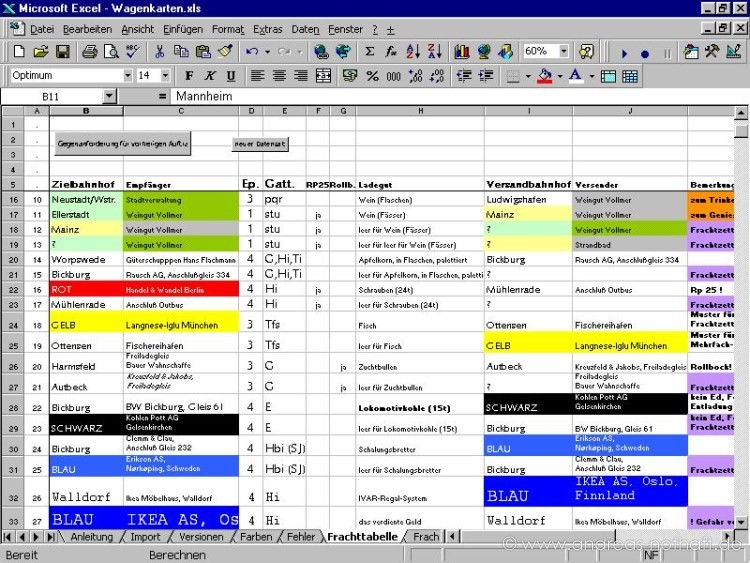
Und so sieht in Excel die Güterwagentabelle (Ausschnitt) zum Eintragen der Daten aus: (Abbildung ist stark verkleinert):
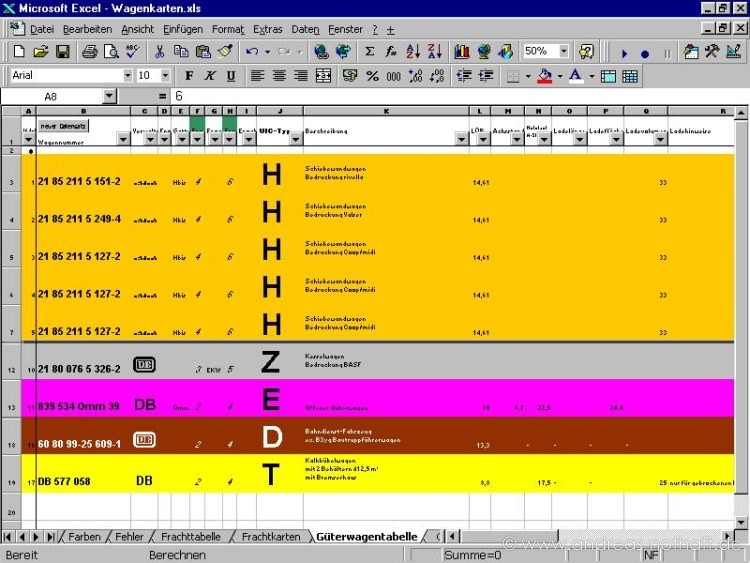
Sie möchten wissen, wie die Karten dann später gedruckt aussehen?
Hier ein kleiner Vorgeschmack im PDF-Format:
Frachtkarten als PDF
alle 3 Arten von Fahrzeugkarten als PDF
Schadwagen-Zettel als PDF
| Version |
Datum |
Änderungen |
Größe |
Fr. |
Gt. |
P. |
Tfz |
Fd |
Um |
| 1.46a |
20.06.2006 |
Bei den Triebfahrzeugkarten (nur bei den Doppelkarten) war die Zuordnung für die freien Felder falsch - korrigiert. |
|
|
|
|
X |
|
|
| 1.46 |
20.06.2006 |
Die Anzeige der Spurkranzhöhe war auf eine Nachkommastelle begrenzt - korrigiert in allen Karten auf zwei Nachkommastellen. |
|
|
X |
X |
X |
|
|
| 1.45h |
11.10.2005 |
Excel war der Meinung, dass Frachtkarten immer 15x gedruckt werden sollten. Eigentlich sollte Excel sich den letzten Wert merken. Aber bei den Frachtkarten stand immer 15 drin. Absolut unerklärlich! War nur zu Beseitigen, indem ich die Frachtkarten aus Version 1.39(!) neu einkopiert habe. |
|
|
|
|
|
|
|
| 1.45g |
07.10.2005 |
In den Tabellen fehlte die "Eingabehilfe" für die neuen Spalten "G-Linien", "H-Linien" und "Linientyp" - wieder hinzugefügt. |
|
|
|
|
|
|
|
| 1.45f |
07.10.2005 |
Zusätzlich war die mit 1.45d hastig eingefügte Formel falsch; auch korrigiert. |
|
|
|
|
|
|
|
| 1.45e |
07.10.2005 |
Dauerbrenner "neueGüterwagenkarte+": Wenn man keine Grafik als Bahnverwaltung nimmt, wird der Text von Zusatz2 gelöscht - korrigiert |
|
|
|
|
|
|
|
| 1.45d |
04.10.2005 |
Bei "neueGüterwagenkarte" und "neue Güterwagenkarte+" war die Formel in Zelle C2 (Wagennummer Vorderseite) verschwunden; korrigiert. |
|
|
|
|
|
|
|
| 1.45c |
03.10.2005 |
Ein Fehler in der "neuen Güterwagenkarte+" bewirkte, dass eine Bahnverwaltung als Text nicht mehr übernommen wurde - Fehler korrigiert.
|
|
|
|
|
|
|
|
| 1.45b |
19.09.2005 |
Die Funktion "neuer Datensatz" funktionierte zwar noch, wurde aber nicht mehr weiter nummeriert - Fehler beseitigt.
|
|
|
|
|
|
|
|
| 1.45a |
10.09.2005 |
Da die Einsatzzettel offenbar recht beliebt sind, kam der Wunsch danach, eine ganze Seite nur diese Einsatzzettel drucken zu können - ist hiermit ebenfalls erfüllt.
|
|
|
|
|
|
|
|
| 1.45 |
10.09.2005 |
Ergänzungen bei der "neuen Güterwagenkarte+". Die Formate werden nun auch auf den "Einsatzzettel" übernommen; ebenso eine evtl. Grafik für die Bahnverwaltung.
|
|
|
|
|
|
|
|
| 1.44b |
10.09.2005 |
Durch die neu hinzugekommenen Spalten trat ein Fehler beim Einfügen von Grafiken auf; zusätzlich wurde bei einer Grafik im Feld "Verwaltungskennzeichen" auch der Text der Heizungsart in das Feld eingefügt - korrigiert. |
|
|
|
|
|
|
|
| 1.44a |
10.09.2005 |
Die Linien für Dampf- oder Elektroheizung wurden genau falsch herum (blau statt grün) eingezeichnet - Fehler korrigiert.
|
|
|
|
|
|
|
|
| 1.44 |
12.08.2005 |
Die VBA-Makros sind ab sofort passwortschützt - mittlerweile steckt so viel Know-How in der Datei, dass ich das nicht so unkontrolliert verbreiten möchte. Für FREMOikaner gilt natürlich: Wer aus einem vernünftigen Grund selbst Teile des Codes ändern möchte darf sich gerne direkt an mich wenden.
|
|
|
|
|
|
|
|
| 1.43 |
12.08.2005 |
Vorher wurden die Linien auf der Basis der Wagengattung/Heizungsart eingezeichnet. Dies ergab bei nicht UIC-gerechter Typenbezeichnung Probleme. Daher wurde jetzt jeweils eine Auswahl direkt beim Datensatz geschaffen. Auch bei Personenwagen und Triebfahrzeugen wurde die Option gleich mit eingebaut, auch wenn diese derzeit nicht genutzt wird.
|
|
|
|
|
|
|
|
| 1.42 |
12.08.2005 |
Bei den Frachtzetteln besteht jetzt auch die Möglichkeit, in das Feld Bemerkungen eine Grafik einzufügen. |
|
|
|
|
|
|
|
| 1.41b |
07.04.2005 |
Bei "neuer Datensatz" bei den Fahrzeugen werden nun einige Spalteninhalte mehr mit übernommen (z.B. Besitzer, Kennzeichnung am Wagenboden, etc.)
|
|
|
|
|
|
|
|
| 1.41a |
07.04.2005 |
Die Zeilen- und Spaltenanpassungen für diese "neueGüterwagenkarte+" bezogen sich noch auf das alte Arbeitsblatt - korrigiert.
|
|
|
|
|
|
|
|
| 1.41 |
03.11.2004 |
Auf mehrfachen Wunsch wurde die "neueGüterwagenkarte+" eingeführt. Diese enthält neben der eigentlichen Wagenkarte auch gleich noch einen Zettel mit den Daten. |
|
|
|
|
|
|
|
| 1.40 |
15.03.2004 |
Die Funktion "Drucken nach Auswahl" wurde entfernt - falls sie doch noch jemand benötigen sollte - bitte melden. Neu hinzugefügt wurde bei dieser Gelegenheit eine Option für die FREMO-Kollegen in der Schweiz, die in ihren Güterwagenkarten 2 Datenfelder geändert haben wollten. Ausserdem habe ich in die Überschrift noch eine Kleinigkeit eingebaut ;-) |
|
|
|
|
|
|
|
| 1.39d |
28.02.2004 |
Die Anleitung habe ich in die ZIP-Datei dazugepackt |
|
|
|
|
|
|
|
| 1.39c |
28.02.2004 |
Die Beschränkungen auf "ja" und "nein" bei KK-Kinematik und "RP25" wurde aufgehoben. Damit kann bei RP25 z.B. auch noch mehr eingetragen werden (z.B. RP25-Fine). Bei KK-Kinematik könnte z.B. auch "festgelegt" stehen. |
|
|
X |
X |
X |
|
|
| 1.39b |
27.11.2003 |
Bei den Güterwagen hat das Programm nicht zwischen "ss" und "SS" unterschieden. Daher bekamen also auch 4-achsige Schwerlastwagen automatisch eine Doppellinie. Funktion korrigiert. |
|
|
X |
|
|
|
|
| 1.39a |
16.11.2003 |
In der Dialogbox fuer die Frachtzettel wurde "Ja" bei Transparenz eingetragen; richtig ist aber "ja"! Excel macht da leider einen Unterschied bei Groß- und Kleinschreibung. |
|
X |
|
|
|
|
|
| 1.38c |
21.05.2003 |
neues Blatt eingefügt für "Wagentransportbehälter". Wir nutzen hier selbstgebaute Wagentransportbehälter. Dafür sind die kleinen Papierstreifen, die einfach in die Kartons geklebt werden. |
|
|
|
|
|
|
|
| 1.38b |
21.05.2003 |
Die Taste "EINF" wird jetzt nur noch angezeigt, wenn die aktuelle Datei wirklich "Wagenkarten.xls" ist. Beim Wechsel zu einer anderen Datei blieb manchmal die Statuszeile "hängen". |
|
|
|
|
|
|
|
| 1.38a |
21.05.2003 |
Es kam häufiger vor, dass in der Spalte " der Datentabellen statt der Wagennummer nur "=ZS(-20)" stand. Es funktioniert zwar, wenn man dann das Feld auf Format "Standard" setzt und die Formel erneut eingibt, aber die Funktion wurde jetzt im Programm geändert. |
|
|
X |
X |
X |
|
|
| 1.37b |
20.12.2002 |
Die Programmfunktion "neuer Datensatz" wurde geändert, da teilweise die Bezüge nicht korrekt eingetragen wurden. Stattdessen stand die Formel als Text im Feld. |
1.592.320 Byte |
X |
X |
X |
X |
|
|
| 1.37a |
03.11.2002 |
Korrektur bei der Schaltfläche "neuer Datensatz" und "Gegenauftrag" für Frachtkarten. |
1.575.936 Byte |
X |
|
|
|
|
|
| 1.36d |
20.10.2002 |
Anleitung ergänzt um Infos, wie man doppelseitige Frachtzettel drucken kann. |
|
|
|
|
|
|
|
| 1.36c |
07.10.2002 |
Anleitung ergänzt um Infos, wo es die Frachtzetteltaschen gibt. |
|
|
|
|
|
|
|
| 1.36b |
03.09.2002 |
Kleiner Fehler bei "Triebfahrzeugkarte". Die Schrift wurde bei LÜP und Masse nicht korrekt übernommen. Korrigiert |
|
|
|
|
X |
|
|
| 1.36a |
08.04.2002 |
Fehler bei Frachten entdeckt: Die Buttons "neuer Datensatz" und "Gegenanforderung" waren in ihren Funktionen vertauscht. |
|
X |
|
|
|
|
|
| 1.35b |
29.12.2001 |
Die beiden Zusatzfelder in den Karten (jeweils Rückseite - unten rechts) können nun auch bei allen Güter- und Personenwagen sowie bei den Triebfahrzeugen für freie Textinformationen genutzt werden. Bei der einzelnen TfZ-Karte kann nur der Zusatz-1 verwendet werden, da dort auf der Rückseite nur noch ein Feld zur Verfügung steht. |
1.538.560 Byte |
|
X |
X |
X |
|
|
| 1.35a |
24.11.2001 |
Auch in der Spalte "Fährboot" kann jetzt mit Hilfe der "EINF"-Taste eine Grafikdatei ausgewählt werden. |
1.466.880 Byte |
|
X |
|
|
|
|
| 1.34c |
22.07.2001 |
Importfunktion um die neuen Güterwagendaten erweitert. |
1.355.776 Byte |
|
X |
|
|
|
|
| 1.34b |
09.05.2001 |
Auch von Hartmut kam die Idee, die Art der Bremse ebenfalls zu vermerken (bietet sich ja auch an). Damit sollten also ungebremste Geisterzüge beim FREMO der Vergangenheit angehören ;-) Er hatte dazu folgende Vorschläge: G Güterzugbremse GP Umschaltbare Bremse Güter- und Personenzüge H Handbremse L nur Bremsleitung das ganze lässt sich natürlich auch kombinieren, z.B. G+H für einen Wagen mit Güterzugbremse und Handbremse! Leider ist mir absolut unklar, warum die Dateigröße mal wieder exorbitant zugenommen hat! |
1.344.000 Byte |
|
X |
|
|
|
|
| 1.34a |
|
Von Harmut Ohland kam der Verbesserungsvorschlag, die Vmax auch bei den Güterwagenkarten einzutragen. Da viele Güterwagen hier ihre Beschränkungen haben, eine m.E. sinnvolle Ergänzung. Diese Neuerung habe ich nur in die einzelne Güterwagenkarte implementiert; zur Sicherheit habe ich dieses Blatt als neueGüterwagenkarte bezeichnet. |
|
|
X |
|
|
|
|
| 1.33c |
03.02.2001 |
Einige Kleinigkeiten, die nur bei Verwendung von Hintergrundfarben bei den einzelnen Karten auffielen, wurden beseitigt (in Stichworten: Mittellinie zwischen oberem und unterem Teil wird nun richtig eingefärbt, das Umlauf-Symbol bei den Personenwagen wurde nicht in der richtigen Farbe gezeichnet, die Helligkeits-Funktion war bei den Triebfahrzeugen nicht korrekt). |
862.720 Byte |
|
X |
X |
X |
|
|
| 1.33b |
05.11.2000 |
Es kann zu Problemen führen, wenn man eine Hintergrundfarbe einstellt und eine Farbgrafik verwenden möchte. Dann scheint die Hintergrundfarbe durch die Grafik. Durch eine Programmänderung wird nun geprüft, ob das Feld "Grafikdatei" eine andere Hintergrundfarbe aufweist. Ist dies der Fall wird diese Hintergrundfarbe (z.B. Weiss) verwendet. |
932.352 Byte |
|
X |
X |
X |
|
|
| 1.33a |
22.08.2000 |
Ein Rahmenzeichnungsfehler bei den einzelnen Personenwagenkarten hatte sich eingeschlichen - entfernt. |
915.456 Byte |
|
|
X |
|
|
|
| |
18.07.2000 |
Die Einzelkarten wurde in der Größe geändert und sollten jetzt 100 % DIN A6 sein. Moeglicherweise wird das aber von so manchem Druckertreiber wieder zunichte gemacht :-( |
898.560 Byte |
|
|
|
|
|
|
| 1.32c |
29.05.2000 |
Änderung der Linien bei Güterwagen: Falls der Wagen das Gattungszeichen "ss" für "sau"-Schnell trägt, sollte die Diagonallinie eine Doppellinie sein. Dies wurde implementiert. |
907.264 Byte |
|
X |
|
|
|
|
| 1.32b |
13.05.2000 |
Für etwas Verwirrung hat es gesorgt, wenn in der Tabelle der Filter benutzt wurde. Dann sind z.B. nur noch G-Wagen zu sehen. Diese Option wird normalerweise mitgespeichert. Eine Funktion, die beim Schliessen der Datei anspricht, setzt alle Filter in allen Tabellen auf "alle Werte anzeigen". |
875.008 Byte |
|
|
|
|
|
|
| 1.32a |
13.05.2000 |
Da die Dateigröße nach wie vor unverhaeltnismaessig ansteigt, habe ich eine Funktion eingebaut, die beim Speichern der Datei alle Grafiken und Linien in allen Tabellen entfernt, damit diese nicht auch noch gespeichert werden. |
|
|
|
|
|
|
|
| 1.31h |
05.04.2000 |
Von einigen wurde ich gefragt, was das "Z" in der Datentabelle im Feld "Skizze" zu bedeuten hat. Dies ist nur für mich eine Kennzeichnung, daß das Fahrzeug zugerüstet ist. Jeder für sich kann dieses Kennzeichen also entfernen oder eigene Kennzeichnungen verwenden. |
858.112 Byte |
|
|
|
|
|
|
| 1.31g |
18.03.2000 |
Neue E-Mail-Adresse: Diese E-Mail-Adresse ist vor Spambots geschützt! Zur Anzeige muss JavaScript eingeschaltet sein! |
|
|
|
|
|
|
|
| 1.31f |
15.03.2000 |
Die Datei liegt mittlerweile nicht mehr bei Crosswinds (zu viele Abstürze), sondern bei Nikoma. Die neue Adresse lautet: http://home.nikocity.de/nothaft/index.htm |
844.288 Byte |
|
|
|
|
|
|
| 1.31e |
23.02.2000 |
Die Linien "schnell" bzw. "Heizungsart" bzw. bei Frachtzetteln den Eilgut-Strich berechnet Excel falsch. Ich habe nun keine absoluten Bezuege mehr verwendet, sondern orientiere mich an den Eckpunkten der entsprechenden Zellen; jetzt sollte es auf jedem PC stimmen. |
774.656 Byte |
X |
X |
X |
X |
|
|
| 1.31d |
22.02.2000 |
Bei den einzelnen Karten wurden die Linien für "schnell" bzw. "Heizungsart" nicht korrekt eingezeichnet. Auch hier eine kleine Anpassung. Anmerkung: Offenbar zählt Excel die Eckpunkte der Linien verschieden. |
950.784 Byte |
|
X |
X |
X |
|
|
| 1.31c |
22.02.2000 |
Bei der einzelnen Personenwagenkarte hatte sich eine falsche Formatierung eingeschlichen. Die Formate wurden entsprechend geaendert. |
|
|
|
X |
|
|
|
| 1.31b |
19.02.2000 |
Teilweise funktionierte es nicht, daß der Zeilenumbruch in der Datentabelle richtig in die Karte(n) uebernommen wurde. Ich habe die Funktion dafür neu geschrieben. |
944.128 Byte |
X |
X |
X |
X |
|
|
| 1.31a |
08.02.2000 |
Da es offenbar schwierig ist, geeignetes farbiges Papier für die Wagenkarten zu erhalten, habe ich mal noch einige Infos dazugeschrieben. Bei der Gelegenheit habe ich einige Farben verändert, da sie teilweise von den früher verwendeten - die mir erst jetzt zur Verfügung standen - abwichen. |
783.360 Byte |
|
X |
X |
X |
|
|
| 1.30a |
05.01.2000 |
Bei den Karten habe ich noch die Gitternetzlinien und die Zeilen- und Spaltenköpfe abgeschaltet; bei den jeweiligen Tabellen habe ich noch die Kopfzeilen fixiert. |
881.152 Byte |
X |
X |
X |
X |
X |
|
| 1.29b |
18.12.1999 |
Wurden Wagenkarten in weißer Schrift auf farbigem Grund gedruckt, so wurde der äußerste Rahmen nicht in der Schriftfarbe gemalt. Offenbar bin ich der einzige, der diese Funktion nutzt ... |
685.056 Byte |
|
X |
X |
X |
|
|
| 1.29a |
18.12.1999 |
Kleiner Fehler bei der Funktion "Neuer Datensatz Güterwagenkarten" beseitigt. |
676.352 Byte |
|
X |
|
|
|
|
| 1.28b |
09.10.1999 |
Uups Teil 2! Bei den Frachtkarten funktionierten die Funktionen für "wenden" und "Mehrfachauftrag" sowie "Eilgut" nur, wenn die Datensatznummern fortlaufend waren. Mit Hilfe einer zusätzlichen Variablen funktioniert das ganze nun auch bei variablen Datensatznummern. |
877.056 Byte |
X |
|
|
|
|
|
| 1.28a |
07.10.1999 |
Bei der Formatierung der Frachtkarten wurde das Format aus der Spalte "Eigentumsvermerk" nicht korrekt in die Frachtkarte übernommen; korrigiert. |
|
X |
|
|
|
|
|
| 1.27a |
11.09.1999 |
Die Programmteile "neuer Datensatz" wurden geändert. Nunmehr wird auch die Formatierung der vorhergehenden Zeile in den neuen Datensatz übernommen. Lediglich der Inhalt wird gelöscht. |
856.576 Byte |
|
X |
X |
X |
|
|
| 1.26c |
24.08.1999 |
In die Bezeichnung eines Feldes der zweiten Personenwagenkarte hatte sich statt "Hinweise zum Vorbild" der Text "Ladehinweise" eingeschlichen. Korrigiert. |
|
|
|
X |
|
|
|
| 1.26b |
17.08.1999 |
In den Tabellen und Karten wurde die Spalte der Fzg.-Nummer als Text formatiert, damit zusammengeschriebene Wagennummern nicht nach rechts gerückt werden. |
849.920 Byte |
|
X |
X |
X |
X |
|
| 1.26a |
17.08.1999 |
Bei der zweiten Güterwagenkarte war die Formel im Feld "Spurkranzhoehe" verschwunden. Wieder hinzugefügt. |
|
|
X |
|
|
|
|
| 1.25c |
28.07.1999 |
Einige Ergänzungen der Texte und einige Änderungen bei den Musterdatensätzen |
818.688 Byte |
|
|
|
|
|
|
| 1.25b |
21.07.1999 |
Bei den Wagenkarten wurde eine Spalte hinzugefügt, die die Helligkeit der Grafik aufnimmt. Üblich sind 50%. Stellt man 0 % ein sieht das genauso aus wie bei 50%, die Linien sind nämlich schwarz; stellt man 100% ein werden aus den schwarzen Linien aber weiße Linien! Die eingestellte Helligkeit bezieht sich sowohl auf die Grafik, als auch auf das Bahnverwaltungskennzeichen, sofern dieses eine Grafik ist. Wer seine Grafiken nicht als SW-Zeichnungen sondern in Graustufen oder Farben importiert erhält hier u.U. ganz andere Ergebnisse! |
822.784 Byte |
|
X |
X |
X |
|
|
| 1.25a |
21.07.1999 |
Eine Zusatzfunktion färbt bei Grafiken (z.B. Wagenzeichnungen) nunmehr automatisch den Hintergrund in der Farbe der Karte. |
|
|
X |
X |
X |
|
|
| 1.24f |
18.07.1999 |
In der Fehlerliste wurde neu aufgenommen, womit es zusammenhängen kann, wenn in die Wagenkarten keine Grafiken aufgenommen werden. |
805.888 Byte |
|
|
|
|
|
|
| 1.24e |
17.07.1999 |
Die Funktion der EINF-Taste (Änderung 1.23) wurde auch auf die Felder "Bahnverwaltung" ausgehnt. |
805.376 Byte |
|
X |
X |
X |
|
|
| 1.24d |
17.07.1999 |
Bei Personenwagen und Triebfahrzeugen gibt es jetzt die Möglichkeit, auszuwählen, ob die Linien für die Heizungsart gezeichnet werden sollen oder nicht. |
|
|
|
X |
X |
|
|
| 1.24c |
17.07.1999 |
Bei Güterwagen gibt es jetzt die Möglichkeit, auszuwählen, ob die roten Linien für "schnell" gezeichnet werden sollen oder nicht. |
|
|
X |
|
|
|
|
| 1.24b |
10.07.1999 |
Nach dem Kalkulieren wird nun automatisch das erste Eingabefeld aktiviert |
795.136 Byte |
X |
X |
X |
X |
X |
|
| 1.24a |
10.07.1999 |
Das Feld für "Epoche +1" hing zu weit am oberen Rand - korrigiert. |
|
|
X |
X |
X |
|
|
| 1.23b |
10.07.1999 |
Änderung bei der Grafikformatierung: Die eingesetzte Grafik eines Wagens wird automatisch in den Hintergrund gelegt, damit bsp. bei Güterwagen der rote Schrägstrich VOR der Zeichnung liegt. |
|
|
X |
|
|
|
|
| 1.23a |
05.06.1999 |
Neue E-Mail-Adresse: Diese E-Mail-Adresse ist vor Spambots geschützt! Zur Anzeige muss JavaScript eingeschaltet sein! |
738.816 Byte |
|
|
|
|
|
|
| 1.22d |
08.05.1999 |
Fehler in den Karten für Triebfahrzeuge: die Felder Digital-Adresse und Anzahl der Fahrstufen waren getrennt worden; wieder korrigiert. |
715.264 Byte |
|
|
|
X |
|
|
| 1.22c |
08.05.1999 |
Fehler in Güterwagen-Karten entfernt; die Grafiken wurden aufgrund eines Programmfehlers nicht in die Karten mit eingebaut. |
711.680 Byte |
|
X |
|
|
|
|
| 1.22b |
02.05.1999 |
Die neue Internet-Adresse des FREMO wurde eingetragen. |
706.048 Byte |
|
|
|
|
|
|
| 1.22a |
02.05.1999 |
Die jeweiligen Kartentabellen wurden an den entsprechenden Stellen geteilt, damit die Eingabefelder und die CALC-Schaltflächen auch beim Scrollen jederzeit sichtbar bleiben. |
705.536 Byte |
X |
X |
X |
X |
X |
|
| 1.21b |
01.05.1999 |
"Brüder zur Sonne, zur Freiheit". Es lebe der Tag der Arbeit. Aber warum muss dieser Tag so unguenstig auf einen Samstag fallen? In der oberen der Lokkarten hatte sich ein kleiner Fehler eingeschlichen, der bewirkte, daß die Lok-Bezeichnung in den Epochen+1 und -1 nicht aktualisiert wurde. Mea culpa! |
|
|
|
|
X |
|
|
| 1.21a |
24.04.1999 |
Die Anzeige der Zeilen und Spaltenköpfe wurde abgeschaltet, damit mehr Inhalt auf den eigentlichen Bildschirm passt. Wer die Zeilen- und Spalteköpfe wieder benötigt, kann sich diese (für jede Tabelle getrennt) wieder im Menü "Extras" - "Optionen" - "Ansicht" einschalten. |
700.928 Byte |
X |
X |
X |
X |
X |
|
| 1.19b |
24.04.1999 |
Bei den Güter- und Personenwagenkarten wurden zwei zusätzliche Spalten auf der Vorderseite eingefügt. Damit kann das Feld "Epoche" endlich kleiner ausfallen. Der gewonnene Platz kommt dann dem Feld der Gattungsbezeichnung zugute. Diese "Kleinigkeit" bedingte allerdings gewaltige Anpassungen am Programmcode; Fehler sind daher momentan nicht ganz auszuschließen. |
|
|
X |
X |
|
|
|
| 1.19a |
12.04.1999 |
Bei der Bezeichnung einer Wagengattung kann es vorkommen, daß hochgesetzte Ziffern verwendet werden (z.B. Omm 34). Die Fahrzeugkarten wurden dahingehend abgeändert, daß die Gattungsbezeichnung auf diese Hochstellungen geprüft wird und bei Bedarf der Text in der Fahrzeugkarte entsprechend angepaßt wird. |
|
|
X |
X |
|
|
|
| 1.18b |
20.03.1999 |
Transparenz wirkte nur auf die Symbole für "Wenden" und "Mehrfachauftrag". Jetzt auch auf die Linien für Eilgut ausgeweitet. |
640.512 Byte |
X |
|
|
|
|
|
| 1.18a |
19.03.1999 |
Grafiken werden nun auch horizontal im Skizzenfeld zentriert |
640.000 Byte |
|
X |
X |
X |
|
|
| 1.17c |
17.03.1999 |
kleine Anpassung des Feldes für die Loknummer, damit auch zweizeilige Loknummer(n) entsprechend groß angezeigt werden können. |
666.624 Byte |
|
|
|
X |
|
|
| 1.17b |
06.03.1999 |
Ebenfalls neu ist in der Frachtkarte das Feld "Transparent". Wer moechte, kann die Symbole halbtransparent gestalten. Leider sieht das von Drucker zu Drucker sehr unterschiedlich aus. Bitte probieren. Alle anderen Angaben in dem Feld außer "ja" werden als "nein" gewertet. |
662.528 Byte |
X |
|
|
|
|
|
| 1.17a |
06.03.1999 |
Bei den Frachtzetteln wurde ein %-Feld hinzugefügt. Damit kann die Intensität der Symbole für "Wenden" und "Mehrfachauftrag" eingestellt werden. Je nach Drucker werden recht unterschiedliche Prozentangaben benötigt. |
|
X |
|
|
|
|
|
| 1.16g |
23.02.1999 |
Das wesentlichste überhaupt: Ein Hinweis in der Anleitung auf meine fleißigen Tester! |
652.800 Byte |
|
|
|
|
|
|
| 1.16f |
23.02.1999 |
Nach ersten Anfragen: noch'n Hinweis in der Anleitung, daß ich keine Grafiken oder raubkopierte Programme (z.B. Excel 97) abgebe! |
|
|
|
|
|
|
|
| 1.16e |
23.02.1999 |
Nochmal Anleitung: Ein weiterer Hinweis betrifft die "Via"- oder "Über"-Stationen. |
|
|
|
|
|
|
|
| 1.16d |
23.02.1999 |
Ebenfalls in die Anleitung wurde der Vermerk aufgenommen, daß bei Frachtzetteln die Gattung grundsätzlich als UIC-Typ einzutragen ist |
|
X |
|
|
|
|
|
| 1.16c |
23.02.1999 |
In der Anleitung wurden ein Vermerk auf die Farben für die Schattenbahnhöfe (Tabelle Farben) hinzugefügt. |
|
X |
|
|
|
|
|
| 1.16b |
24.02.1999 |
Bei Güterwagen wurde ein Schrägstrich quer über die gesamte Wagenkarte hinzugefügt, sofern der Wagen in seiner Gattungsbezeichnung s oder ss führt. |
|
|
X |
|
|
|
|
| 1.16a |
24.02.1999 |
Importfunktion: Abfrage fuer jede Tabellenart, ob sie importiert werden soll. Der Import von Fred-Cards wurde hinzugefügt. |
|
|
|
|
|
|
|
| 1.15b |
22.02.1999 |
Änderung der Web-Adresse. Mittlerweile habe ich eine eigene Homepage. Diese gibt es kostenlos bei Crosswinds. Und das sogar ohne dass die Seite mit Werbung zugekleistert wird. Zur Gestaltung hatte ich allerdings noch keine Zeit; ich bin froh, daß die aktuelle Version endlich dort liegt! |
|
|
|
|
|
|
|
| 1.15a |
19.02.1999 |
Vermerk auf die Druckauflösung (600 DPI auf einem Farbdrucker ergeben automatisch einen Schwarz-Weiß-Druck). In diesem Fall sollten also 300 DPI eingestellt werden. Am besten vor dem ersten Drucken einen Blick in die Seitenansicht werfen! |
|
|
|
|
|
|
|
| 1.14a |
16.02.1999 |
Die Schaltfläche "Farbe" wurde in "Calc" umbenannt - aus Gründen der Einheitlichkeit. |
504.832 Byte |
X |
|
|
|
|
|
| 1.13b |
16.02.1999 |
Die Linien für Eilgut wurden geringfügig verkleinert, da sie über den Rand der Frachtkarte hinausstanden. |
|
X |
|
|
|
|
|
| 1.13a |
16.02.1999 |
Alle Schaltflächen erhielten zur besseren Lesbarkeit die Schriftart "Tahoma" (ist bei MS-Office automatisch im Lieferumfang enthalten). |
|
|
|
|
|
|
|
| 1.11a |
15.02.1999 |
als kleinen Virenschutz habe ich die Dateigröße der XLS-Datei in diese Tabelle aufgenommen. Bitte nach dem Herunterladen UND entpacken prüfen! |
538.112 Byte |
|
|
|
|
|
|
| 1.10a |
13.02.1999 |
Schriftgröße der Beschriftungen in den Frachtzetteln wurde verkleinert, da teilweise "in den Linien" |
|
X |
|
|
|
|
|
| 1.09a |
13.02.1999 |
Fehler bei der Größenänderung von Grafiken beseitigt |
|
|
X |
X |
X |
|
|
| 1.08b |
10.02.1999 |
Fehler in Anleitung zur Grafikgröße beseitigt. |
|
|
|
|
|
|
|
| 1.08a |
07.02.1999 |
Farbe für O-Wagen ergänzt, Epoche 3-Bezeichnungen bei Farben hinzugefügt |
|
|
X |
|
|
|
|
| 1.07b |
07.02.1999 |
Vermerk in Anleitung auf "Neu berechnen: manuell" |
|
|
|
|
|
|
|
| 1.07a |
07.02.1999 |
Vermerk in Anleitung auf Datensatz 0 |
|
|
|
|
|
|
|
| 1.02b |
23.01.1999 |
Infos zu Papierfarbe hinzugefügt. |
|
|
|
|
|
|
|
| 1.02a |
23.01.1999 |
Datensätze 0: statt Leertaste - Feldinhalte gelöscht |
|
|
|
|
|
|
|
| 1.02 |
19.01.1999 |
alle: Hintergrundfarbe der Fahrzeugkarten wird aus der Formatierung der Spalte A ausgewählt. Dabei werden die Linien, Objekte und Beschreibungen in der neuen Farbe formatiert. Damit gibt es die Möglichkeit, die Karten auf einem Farbdrucker gleich mit der "Papierfarbe" zu drucken. |
|
|
X |
X |
X |
|
|
| 1.01 |
14.01.1999 |
Frachtkarten: Schriftfarbe aus Tabelle auch für Beschreibungen in Frachtkarten kopieren |
|
X |
|
|
|
|
|
| 1.00 |
13.01.1999 |
Ursprungsversion |
|
|
|
|
|
|
|
Hier findet ihr den Download des Programmes: Downloads






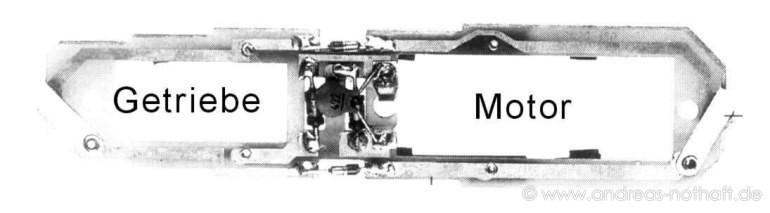
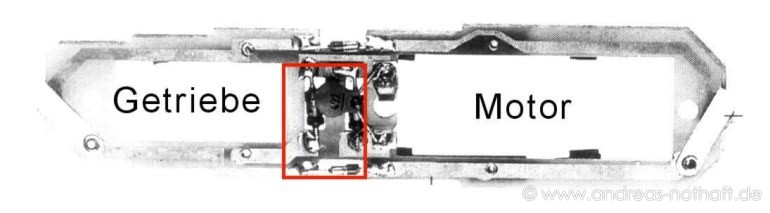
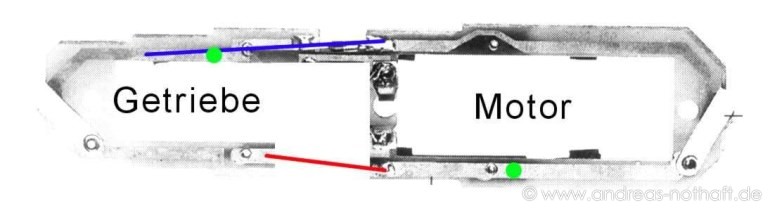
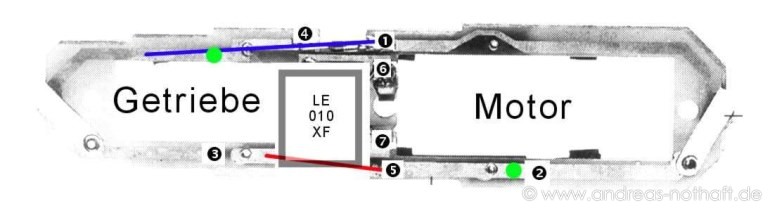

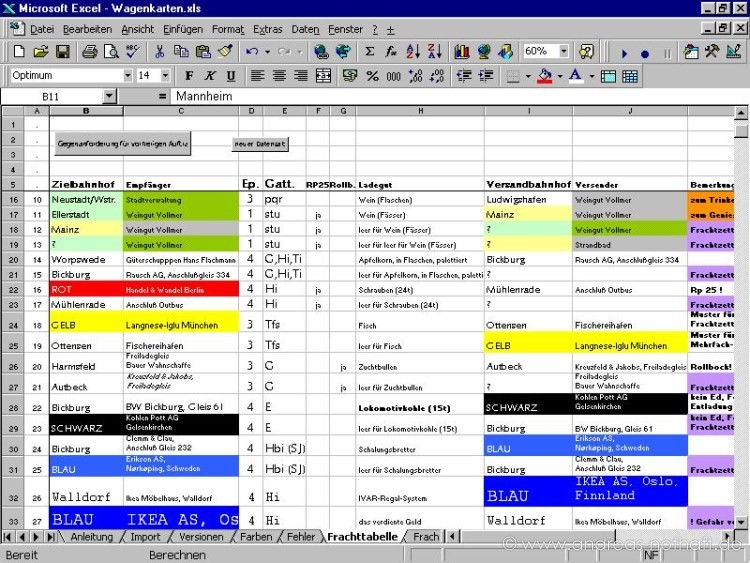
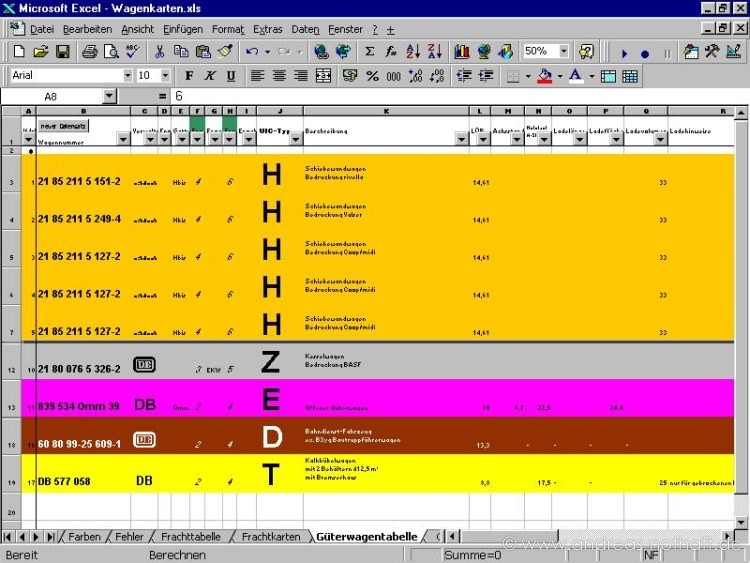


 Der Wagen macht es einem recht leicht; er hat an der Unterseite jede Menge "Kästchen", ähnlich wie ein Setzkasten. Diese lassen sich recht einfach mit Anglerblei (Durchmesser 1 mm) füllen und mit Klebstoff übergiessen. Ich habe hierzu "Uhu Alleskleber" genommen, da dieser sehr gut fliesst. Es sollte in jedem Fall ein eher dünnflüssiger Kleber sein.
Der Wagen macht es einem recht leicht; er hat an der Unterseite jede Menge "Kästchen", ähnlich wie ein Setzkasten. Diese lassen sich recht einfach mit Anglerblei (Durchmesser 1 mm) füllen und mit Klebstoff übergiessen. Ich habe hierzu "Uhu Alleskleber" genommen, da dieser sehr gut fliesst. Es sollte in jedem Fall ein eher dünnflüssiger Kleber sein. Bei diesem Wagen beginnt schon der Kampf. 20 Gramm darin unterzubringen ist nicht gerade einfach.
Bei diesem Wagen beginnt schon der Kampf. 20 Gramm darin unterzubringen ist nicht gerade einfach.